性价比4盘位NAS:威联通TS-462C!处理器、显卡再升级+2.5G网口,附威联通QTS系统入门设置教程
开篇碎碎念
Hi,大家好,本篇来开箱2022年威联通新发布的4盘位NAS:TS-462C,是上一代热门机型TS-451D的升级换代版本。
那么相比上一代TS-451D,新品TS-462C到底升级了啥呢,别急,我简单做了个图片对比,大家可以看一下,可以看到,新款处理器从J4025升级为N4505,均为双核心双线程,最重要的是由451D的双千兆网口升级为单2.5G网口,网口数量少了,但速度提升了 有得有失,大家是想要双千兆网口还是单2.5G网口呢?
有得有失,大家是想要双千兆网口还是单2.5G网口呢?
显卡也由HD 600升到了英特尔11代UDH Graphics 16EUs。
既然处理器和显卡都有升级,但到底性能提升有多少呢,我也没办法把462C装个娱乐大师跑分测试性能之类的操作,就从cpu-monkey网站上进行了两款处理器对比,得出结果如下图。
结论是,N4505单核性能更好,比上代J4025提升约27%性能,多核性能提升约10%,设计TDP均为10W,制造工艺也从J4025的14纳米提升为N4505的10纳米,单核性能提升27%,这次牙膏厂挤得有得狠了,狠点好,消费者喜闻乐见就是
如果说处理器性能提升明显,那显卡性能就是提升巨大了,UHD Graphics 16EUs比上代HD 600提升约3倍性能。如果用NAS安装各种影音服务器如Jelly/EMBY/PLEX的朋友看到就会秒懂了,嗯,硬解速度看来是更快更流畅了
从前面对比看出,相比上代TS-451D,TS-462C提升还是非常明显的,毕竟451D也是2020年发布的,2022的新款没点料可不行 我使用TS-462C也有一段时间了,也存了不少资料,所以来分享一下这台462C的使用体验。
我使用TS-462C也有一段时间了,也存了不少资料,所以来分享一下这台462C的使用体验。
这也是第一次使用品牌NAS,说真的,使用下来真的感觉非常省心,性能足够,N4505轻量跑跑Docker容器以及虚拟机也是绰绰有余的,462C可以说是是一款非常具有性价比的NAS,我玩过UNAS、unRaid、群晖,OMV等各种NAS系统,但威联通的文章确是第一次写作分享,一切都是新鲜的,感悟颇多,就想把从462C从开箱到初始化的过程都给大家分享一下,所以本篇内容有点多,主要涉及的内容如下。
1,开箱+462C的介绍与展示
2,威联通NAS搭载的QTS系统的新手入门教程
3,我使用462C推荐的多种玩法,给新手朋友参考我是如何使用NAS
4,最后总结,说说我使用462C的感受
如果是新接触威联通的小伙伴,不妨看看本篇QTS入门的设置部分,大家都说威联通系统不易上手,其实真的不难,基本很多NAS系统背后的操作逻辑都是换汤不换药的,希望QTS入门设置部分可以帮助到新手小伙伴,下面进入主题吧~没关注的朋友请帮忙点波关注,点个赞也好哦,感谢
来开个箱吧
话不多说,来开个箱吧,作为数码产品爱好者,最激动的时刻莫过于开箱了,包装为蓝白两种色调,从外包装我们也能一窥威联通TS-462C的主要配置。
处理器为双核Celeron N4504,最高睿频2.9GHz,4盘位、支持4K HDMI输出。
拆开包装取出所有东西,厚厚的两块泡沫棉包裹着NAS主机,保护措施到位,一眼即可看到配件盒和电源线,NAS主机就藏在配件盒下。
NAS主机还有一层胶袋包裹,玩过不少战斗成色的矿渣NAS,第一次看见如此精致的包装,还是挺兴奋的 终于玩上品牌NAS了,加入NAS正规军
终于玩上品牌NAS了,加入NAS正规军 。
。
所有配件如下:若干硬盘安装螺丝、电源、说明书、保修卡、网线、8个硬盘仓安装卡扣以及TS-462C主机一台。
所有配件一览
标配外置式的航嘉电源,参数为12V 7A,合计总输出功率12*7=84W,N4505设计TDP为10瓦,插满4块硬盘的情况下这个电源应该是绰绰有余的,不用像玩矿渣NAS一样担心电源不稳了 品牌NAS的标配的电源肯定是稳的。
品牌NAS的标配的电源肯定是稳的。
外置式电源我能想到有两个优势:第一肯定是可以减少NAS主机的体积,毕竟不用在机箱中塞一个内置电源,第二个优势就是减少噪音,如果改成内置电源,除单独的机箱风扇外,内转电源肯定也需要单独风扇给电源散热,外置式就可以少一个风扇,对噪音控制应该会更好,毕竟谁也不想NAS在家中制造额外噪音,想起了我的矿渣蜗牛NAS那风扇转动时犹如置身飞机场 (夸张手法,就是声音真的有点大)。
(夸张手法,就是声音真的有点大)。
462C外观一览
接下来就是NAS主机本体了,主色调为白色,辅以蓝色点缀(好像又有点偏青色),所谓颜值即正义,在一众黑色NAS中还是很有辨识度的 个人表示很好看,唯一担心的是白色不怎么耐脏,黑色机器落灰后没白色那么明显。
个人表示很好看,唯一担心的是白色不怎么耐脏,黑色机器落灰后没白色那么明显。
尺寸:182mm*220.98mm*162.56mm,可以说很迷你了,小小机身还支持4盘位,当然,外置式的电源也是为小巧的机身贡献了力量。
官方宣传参数中,在『外形尺寸』一栏写的是:桌上型,小巧的白色机身,放在桌上确实不会占地方,做为一个摆件也是极好的
正面左侧上方是电源指示灯,包含电源指示灯、USB一键备份指示灯、网络状态灯、4个硬盘指示灯。
左下是开关机键、USB一键备份按钮以及一个USB 3.2 Gen2接口,USB3.2 Gen2理论速率是10Gbps(约1000MB/S),平时U盘中有数据,又怕丢失U盘,那就可以插入NAS中,轻按备份键,即可轻松将U盘数据备份到NAS之中,这个功能确实会很实用。
TS-462C是一款4盘位机器,4个3.5英寸插槽,当然也可以安装2.5英寸硬盘了 多盘位机器最大优势是可以组阵列,比如各种Raid0、1、5等等,你可以根据你存储资料的需求来选择阵列,是想要更快的访问速度还是更好的安全性,都取决于你。
多盘位机器最大优势是可以组阵列,比如各种Raid0、1、5等等,你可以根据你存储资料的需求来选择阵列,是想要更快的访问速度还是更好的安全性,都取决于你。
顶部标了硬盘顺序,由左到右借到1、2、3、4硬盘位,也对应系统中标记的硬盘位顺序。
机器两侧就没接口了,主要是一些网状小孔,应该也是辅助散热,让机器散热更加合理的设计。
机器两侧面展示
背部接口如图,最显眼的就是大大的散热风扇,占据了背面绝大部分位置,毕竟NAS为全天候不间断运行设计,保证内部硬件和硬盘的散热绝对是重中之重。
背面右侧由上到下依次为Reset重置键、HDMI Out接口、USB 2.0、USB 3.2 Gen2、2.5G网口、DC电源接口。
2.5G网口速度约280MB/S,这个价位的群晖可都是千兆网口,升级万兆成本太大,2.5G算是不错的性价比方案,兼顾钱包同时也兼顾不错的速度。
底部是一些脚垫,可以减缓运行时硬盘震动带来的抖动
品牌NAS做工果然是不错,4个硬盘支架均为白色,整体色调很协调。
全抽取出硬盘支架后,NAS的硬盘背板和内存扩展插槽即可一览无余,背板上密密麻麻的各种元器件,看着就很踏实,不像我的矿渣蜗牛光秃秃的背板(有的老哥还自己动手焊电容之类的) 看来品牌NAS还是省心不少,至少在各种元器件上不会偷工减料,放心用就完事了。
看来品牌NAS还是省心不少,至少在各种元器件上不会偷工减料,放心用就完事了。
威联通QTS初上手
NAS系统初始化
前面已经详细介绍了NAS的外观和硬件方面,下面就对NAS进行初始化吧, 俗话说:好马配好鞍,有了好的NAS机器,怎能少了NAS存储资料最重要的部件:硬盘。
本次给机器配的是两块4TB西数Red Plus硬盘,专为NAS打造,你也可以在威联通兼容性列表中查询到,也是官方推荐NAS搭配使用的硬盘,有优秀兼容性、可靠性,针对NAS或Raid的全天候高温恶劣环境运行而设计。
名称:WD Red Plus 规格:3.5英寸 型号:WD40EFZX 接口:SATA 6Gb/s
性能等级:5400RPM 有限质保:3年 高速缓存:128MB 技术:CMR垂直
所以,如果硬盘不知如何挑选,选它就没错,都是经过NAS的兼容性测试,采用3D平衡技术和FAFF技术来加强硬盘的振动保护,可以让NAS工作更加稳定性、读写更加安全,毕竟资料无价,一块好的硬盘可以为无价的资料保驾护航,我们需要做的是尽量去提高资料的安全性,避免因硬件或产品不稳定引起的不安全因素。
当然,如果资料重要,多进行备份也是没错的,就像狡兔三窟,也不是没有道理的
取出硬盘仓进行硬盘安装,这款NAS硬盘仓支持免螺丝,卡扣式安装,对准孔位后,将标配的卡扣条扣上去即可,实测很稳,之前玩的矿渣NAS都是近螺丝的,免螺丝安装感觉很便利,怪不得没标配螺丝刀也是有原因的
当然,不想卡扣式安装的,也可以使用标配的螺丝进行硬盘固定,或者双管齐下,卡扣+螺丝,绝对稳稳的,我就是双管齐下,稳上加稳的感觉真好
装上硬盘,插电,将NAS接入交换机或路由器之中,开机,咱们就可以进行初始化设置了。
去威联通官网下载Qfinder Pro软件进行安装,它可以帮助你查找局域网内的威联通NAS设备,NAS初次开机需要等多几分钟,时不时去刷新下Qfinder Pro,直到发现这台新NAS出现在列表中,选中后选择登录即会自动跳转到浏览器。
点击登入即可跳转到浏览器
初始化真的很简单,点击『启动智能安装』,即可,后面基本按照界面提示进行点击就好,初始化真的很简单,可以说就算你是一个初次接触的新手都可以操作完成。
需要注意的是设置用户名,建议不要用admin,最好自定义一个,按界面提示,admin账户会在初始化完成后自动禁用,应该是基于系统安全考虑。NAS名称就取一个你喜欢的名字。
伴随威联通这一批新NAS产品发布,新机新处理器的发布也伴随着新系统,威联通的QTS系统也升到了5.0版本,在初始化过程中自动安装的也是QTS 5系统,在确认正式安装系统前,确保你插入NAS中的硬盘是没有重要资料的,如果有切记取出进行资料备份,因为初始化会把硬盘进行格式化和资料清除操作,当然了,这也是市面上NAS初始化时的基本操作,为得是能让硬盘更好地和NAS系统配合使用。
最后提示安装成功,我两块4T硬盘大概不到10分钟就搞定,最终会来到这个登录界面,建议把这个地址保存书签,下次可以直接点击进入QTS的后台管理界面。用户名和密码就是你前面初始化时自定义的,输入后点击『登录』即可。
QTS 5.0系统初上手
对比群晖,都说威联通系统操作易用性有点复杂,其实不然,只要明白系统的主要界面和功能点分布,上手威联通QTS也是很简单的。
为了给新手朋友更加直观展示和上手QTS系统,下图是QTS系统界面截图,我标注了提示,由上到下依次来介绍一下。界面主要分成两个部分,上方状态有主菜单按钮、搜索按钮、后台任务、外接设备和通知、用户管理(进行系统注销、开关机等)以及仪表盘。
中下部分就是主界面,底部有3个点可以点击进行翻页操作,和手机的翻页功能一样,中部占据绝大部分的就是各种安装的APP和系统程序,NAS的完美运行少不了各种设备和APP加成。
左下是一个大大的垃圾桶即回收站功能,如果误删了文件且有启动回收站,可在回收站中对文件进行恢复。
挑一些重点的来说一下,首先是主菜单,和Windows操作逻辑一样,所有系统设置和各种安装的APP都可以在此处找到,一些在桌面上找不到的应用图标,可以在主菜单中将快捷方式添加到桌面,用过Windows系统的朋友一看就明白。
其次是最重要的仪表盘,点最右上的图标即可打开,仪表盘中显示各种系统运行和硬件信息,比如系统运行状态、硬盘健康状态、CPU和内存状态、在线用户状态,看一眼就可以了解NAS的整体状态。
最重要的就是这个『控制台』程序,NAS的各种设置都可以在此找到,最上方显示了462C的硬件信息,系统固件更新等都可以在这里找到。
NAS最重要的就是存储资料,在控制台中涉及资料存储和分享的主要有『存储与快照总管』、『共享文件夹』、『用户』、『Win/Mac/NFS/WebDAV』等几个主要功能,下面的存储池和共享文件夹分配就需要使用到这几个功能。
存储池分配+卷分配
好了,看了前面相信新手朋友对QTS系统也有初步了解了,NAS最重要的就是存储资料,下面来说下如何分配存储池和设置文件夹共享吧,设置好文件夹共享后,我们就可以在电脑、手机、平板等各种系统上连接威联通462C的共享文件夹进行资料存储、备份等最基础的功能,后续讲到的照片管理、影片管理等功能也是依赖于存储空间的,下面跟着我步骤就可以让你轻松上手了
首先打开『存储快照与总管』,点击『存储/快照』,点创建,会弹出多个选项,我们只需要注意『新存储池』和『新卷』这两个选项。
在新建存储池或新卷前,首先需要了解下威联通存储分配的卷类型机制,分为厚卷、精简卷、静态卷。其中建议厚卷和静态卷前提都需要新建存储池,静态卷则不需要创建存储池,可直接建立。
厚卷:从预设分配的存储池空间创建厚卷,具备快照等功能,扩展方便。支持快照、Qtier。
精简卷:按需使用空间,只有把数据写入卷时才占用存储池空间适合创建多个卷。支持快照、Qtier。
静态卷:直接在RAID组上创建静态卷,随机访问性能最佳。不支持快照、Qtier。
毕竟我也是新手 最主要我发现静态卷的随机写入最快,性能相对更好,所以我最终选择了静态卷,下面就按静态卷形式来分配吧,如果有需要快照功能的小伙伴也可以先分配存储池,再按需选择厚卷或精简卷即可,步骤基本和下方一样,换汤不换药。
最主要我发现静态卷的随机写入最快,性能相对更好,所以我最终选择了静态卷,下面就按静态卷形式来分配吧,如果有需要快照功能的小伙伴也可以先分配存储池,再按需选择厚卷或精简卷即可,步骤基本和下方一样,换汤不换药。
因为静态卷不需要创建存储池,所以点击『创建』-『新卷』,会弹出硬盘区创建向导,将『创建卷』中的类型更改为『静态卷』即可,点击下一步。
会来到『选择磁盘』界面,目前我插入两块4TB硬盘,考虑到资料安全性,在RAID类型处我选择RAID 1,就算坏了一块盘,资料也没事,两块盘组RAID 1相当于把一份资料在两块盘中都各自拷贝一份,一个盘坏了,另一块盘还有资料在。但两块4T硬盘组RAID 1的可用空间也只有4T,当然实际4T可用空间是3.6T左右,可以看到在设置RAID 模式后,在『预估容量』处也会有提示可用空间。
好的,我选择两块4T,设置RAID 1后,预算可用容量为3.6T,点击『下一步』。需要注意的是,新建卷或存储池的硬盘在新建过程中会删除原有资料,所以如果你是后续加入的硬盘之类的,确保已备份好硬盘资料再操作。
各种RAID模式有什么区别呢? 篇幅有限,大家看站内大佬关于RAID的科普文章吧~
如果不知道各种容量硬盘组RAID的实际可用空间是多少,可以到QNAP RAID 容量计算器这个页面计算一下,很方便。
下一步后,可以设置磁盘区代称,我这保持默认,还有一个注意可以把警报临界值的勾去掉,据说很烦人,虽然我自己也是打了勾 然后点击下一步。
然后点击下一步。
这里就是设置总览,让你核对前面设置好的参数,没问题就点完成。如果提示格式化之类的,在确保你硬盘旧资料备份好的情况下点确定即可。
新建完成后,会有提示,也需要点时间,看硬盘容量大小,时间不等,4T的几分钟就格式化和新建好了,剩下的就是后台硬盘自动同步数据之类的,那个就不用理会,此时分配的空间可以正常使用了。
创建共享文件夹+各平台访问NAS方法
打开File Station或控制台程序,找到『共享文件夹』,点击『创建』-『共享文件夹』。
然后输入文件夹名称,选择磁盘群组之类的,加密没需求的话不用勾选,会占用性能,然后点击下一步。
下一步就是设置哪些用户可以访问这个新建的共享文件夹了,就是设置权限的意思,我将admin和自定义的账户都设置为可读写,就是将"RW"处打勾即可,点击下一步。
RW指可读可写、Deny是禁止访问此文件夹、RO是指只能读不能写
好了,最后一步,如没其他需求,点击完成即可,会转几个圈圈等它完成,最终来到以下界面,看到你新建的文件夹名就说明成功了,后续如果有新用户加入,可以点后面的按钮对新用户访问权限等进行更改操作。
下面就可以设置SMB访问权限了,这也是比较基础的文件共享协议,在控制台-网络&文件服务-Win/Mac/NFS选项处可以发现是默认开启SMB共享的,所以这里提一下。
一些比较旧的系统可能无法连接NAS的共享文件夹,那是因为它们的SMB版本协议是SMB 1,可以在下图的高级设置中更改SMB的最高和最低版本,但SMB 1版本据说不太安全,有漏洞之类的,就看自己选择了,反正大部分设备都是支持SMB 2版本了
那么在Windows和MAC上如何访问这台NAS的共享文件夹呢?很简单,Windows如下,打开我的电脑,在地址栏处输入192.168.50.218,其中IP地址替换成你威联通NAS的IP地址,或qnap,qnap替换成你初始化时设置的NAS名字,然后回车。
会弹出输入凭据选项,输入NAS的用户名和密码,可以将『记住我的凭据』打上勾,下次访问就不用输入密码啦。
密码正确的话就来到右边所示的文件夹选项,列出了你在NAS中所设置的所有共享文件夹,选中想要经常使用的文件夹,鼠标右键,选择『映射网络驱动器』。
随意分配一个盘符,点击完成即可。这样,打开我的电脑,就可以在磁盘中发现你挂载的这个威联通共享文件夹了,可以往NAS里面存放和管理资料了,怎么样,是不是很简单。
MAC设置如下,找到访达Finder打开,点击侧边的『网络』,会发现QNAP设备,双击,点右上的连接输入NAS的账号和密码即可。
或者点前往-前往文件夹-输入smb://192.168.50.218,注意将IP替换成你QNAP设备的IP即可访问,输入账号密码,OK,成功连接,可以记住密码,这样下次可以在访达侧边栏中直接访问这台NAS的共享文件夹了。现在就可以往共享文件夹中复制文件、存储资料之类的操作了,这就是NAS的基础功能了。
因为我的电脑是千兆网口,往电脑上拷贝NAS中的文件,速度跑满千兆没问题,462C搭配的网口是2.5G的,如果有2.5G交换机且电脑网口没有千兆限制,2.5G下速度约280MB/S是没问题的。
速度测试,可惜我电脑还是千兆网口
主要是升级万兆太贵,万兆网口、万兆交换机这是一笔不小的费用,目前来说,462C搭载的2.5G网口是一个不错的性价比方案,2.5G速度下流畅剪辑4K也是没问题了,后续打算购买个2.5G交换机来升级下,还在物色之中
手机访问NAS也很简单,威联通有配套完善的各种APP,如何想通过手机访问NAS中的文件,可在应用商店下载Qfile软件,打开按提示输入密码之类的连接就可以啦。
如何远程访问威联通NAS?
NAS不仅可以在局域网中使用,也可以在外网环境下使用,比如当你出差了,想访问NAS里面的资料、比如休假了,想观看NAS里面的电影,比如想把文件分享给朋友们,这些功能的实现,都离不开远程访问。
威联通也自带远程访问功能,打开控制台,点击『网络与虚拟交换机』。
点击DDNS,点击右侧的编辑或启动按钮。
会来到myQNAPCloud云服务,点击图中1处的开始,弹出欢迎使用myQNAPcloud的提示,点击开始。
如果是新用户没有QNAP账号,请点击『创建QNAP ID』先去注册一个,注册完成后直接在此界面填写进行登录。
剩下的步骤就是设置设备名称ID之类的,跟着提示来就好,也会根据你设置的设备ID自动生成一串远程访问域名,通过这串域名就可以在外网下访问NAS的后台了,这些非常简单就不一一贴图啦。
设置完成后在总览处即可查看所有远程连接的相关信息了。
现在,打开你安装的威联通配套APP,可以在各APP中登录你的QNAP账号,这样远程也可以对NAS进行访问,进行文件管理和相片管理等,反正配套的APP都可登录。
462C玩法之1:内置App Center
使用这台462C也有一段时间了,不得不提的是QTS内置的App Center,APP中心可以理解为应用中心,可以在NAS中安装各种软件,类似于我们在手机上安装各种APP,丰富NAS的功能。
可以看到APP主要分成11大类,比如大家喜闻乐见的Docker容器、虚拟机等都可以在APP中心进行安装使用,以及各种媒体影音中心比如Jellyfin、PLEX等,当然,有Docker容器,我们可以在Docker容器中部署各种各样的应用,极大丰富了NAS的玩法。
如果是新手朋友,可以点开分类处的『QTS必备』,这是推荐了比较基础的应用,安装方法就更简单了,点击『安装』按钮就会自动帮你部署安装了。
常见的有Download Station下载器,Container Station即Docker、Video Staion、QuMagie可以管理相片。
我发现比较特别的地方是APP中心在安全分类中,提供了很多防病毒和防恶意软件,这几年NAS被入侵继而文件被锁的报道也是屡见不鲜,看来QNAP在安全这方面也是不遗余力地去为用户提供更多安全防护,这点值得肯定,所以我也马上装了系统推荐的安全软件
462C玩法之2:推荐的客户端和APP
使用在电脑上的客户端有许多,比如前面初始化时使用到的Qfinder Pro,还有Qsync同步软件、NetBak Replicator备份软件、NAS File Services等各种生产力软件。大家可以去威联通的QNAP 应用工具下载页面进行下载安装使用。
除了前面所说的虚拟机和Docker容器外,还可以搭配威联通完善的手机端APP进行使用,以下是我常用的几个APP。
比如QuMagie可以进行照片管理,可以把你手机照片上传到NAS之中,也可以给家人、孩子分配独立的账号,这样大家都可以在同一台NAS之中进行照片管理和备份,而不会有冲突,手机丢了也不怕,毕竟NAS之中已存有一份,将美好的时光保留下来,使用NAS多年,照片备份一直是我最常使用的功能之一,所以,462C一到手,除了设置基本功能外,第一时间就是安装了照片管理APP,如果你在前面的APP中心没有安装对应组件,当你打开QuMagie后,缺少什么组件它也会自动帮你安装好,所以使用起来还是挺舒服的。
另外一个软件就是Qfile了,如果在前面初始化步骤中你有登录了QNAP账号,可以在Qfile软件中使用QNAP账号进行登录,这样不仅可以在局域网中使用Qfile访问NAS文件,也可以在外网环境下进行远程访问NAS文件了,一样可以设置多账户,女朋友一个账号、老婆一个账号 儿子一个账号,大家的学习资料不会有任何冲突,各自访问各自的专属空间。
儿子一个账号,大家的学习资料不会有任何冲突,各自访问各自的专属空间。
另外一个是Qvideo软件,是威联通官方的影片管理APP吧,可以帮你管理电视剧、电影等,462C的集显性能还不错,可以借助Qvideo在外网下远程串流影片,进行实时转码,不过H265/HEVC转码插件要单独付费就是,几十块,有需求可入。
我个人比较喜欢在Docker上安装Jellyfin、EMBY、Plex等第三方影音服务器,N4505处理器性能跑这些也是绰绰有余了,加上还不错的集显性能,表示目前用着还可以。
462C玩法之3:HDMI输出画面
这台462C是有HDMI输出接口的,支持HDMI 2.0,NAS可以输出画面,表示很震惊,这也是威联通NAS特有的一个功能吧 外接HDMI前,在控制台中找到『HDMI显示应用程序』,按提示安装程序即可,都是全自动安装的,点点鼠标就完事了。
外接HDMI前,在控制台中找到『HDMI显示应用程序』,按提示安装程序即可,都是全自动安装的,点点鼠标就完事了。
安装完前面所说的程序后,将显示器和462C进行连接,就会出现画面了,可以浏览网页、查看本地文件、观看电影,把它放在客厅中当HTPC感觉也是不错的,这个附加功能不错。
怎么控制呢,好像可购买威联通遥控器来控制,也可以接上USB鼠标键盘进行控制,也可以安装威联通提供的Qremoter软件进行控制。
实测里面提供的Chrome浏览器和火狐浏览器浏览网页很流畅,观看视频之类的不在话下,N4505是支持4K输出的,我这显示器只有1080分辨率,所以如果你的显示器是4K也不用担心。
外接显示器,提供的程序如下图,有这些应用,把它当轻量HTPC也是没问题的。
462C玩法之4:在线网盘同步
相信大家都有在线网盘,比如百度网盘、谷歌网盘等,如果你想把网盘中的文件下载到NAS之中,可以在APP Center中安装HBS 3,通过设置将你在线网盘的资源下载到NAS中,当然也可以设置双向同步,将NAS中的资源无缝同步到在线网盘中,多一个数据备份,多一份安全。
如果有多台威联通NAS,你还可以借助HBS 3进行NAS之间的同步,反正功能很丰富。
462C噪音、功耗表现
N4505工艺制程10nm,TDP设计为10瓦,本就是一款低功耗处理器,在保持低功耗情况下性能发挥也不错。
接入两块4T西数Plus红盘,测得待机功耗为23瓦左右,复制文件时功耗为28瓦左右,做为NAS来说,24小时开机情况下,这功耗很经济环保。
至于噪音,控制得非常好,默认风扇模式下,室温20度的情况下,硬盘温度约27度。
默认风扇模式下,夜深人静基本听不到声音,噪音控制很不错,除非侧耳靠近去仔细听,当然也可以在控制台中对风扇进行调整,比如静音模式下风扇转速会更慢,更安静。
使用感受总结
最后,来说下使用感受吧,从以下几个方面来说说吧~
做工和外观:做工很不错,品牌NAS,各种细节外观很细腻,蓝白相间的配色和各种装修风格也搭,不管放在桌上还是角落里都可以。
系统稳定性:做为NAS,最重要的莫过于系统稳定性,使用下来这台462C很稳定,QTS 5系统也很给力,图形UI操作方面也很流畅,据说比QTS 4要流畅不少,不过我初上手就是QTS 5,所以是否比QTS 4强就不得而知。
生态完善性:生态就是说和QTS系统搭配的各种客户端或APP了,配套的软件方面很齐全,应有尽有,不用担心某个软件不稳定之类的。还有内置的APP Center也很好使,傻瓜式安装,减少用户折腾时间。
其它加成功能:毕竟是X86架构,提供了Docker和虚拟机支持,使用下来没发现不稳定的地方,有待我深入体验后再发表,但目前来说表示还不错。
功耗和噪音:功耗低,很节能,风扇安静,散热给力,安静环境下也只能听到往NAS拷贝大量小文件时硬盘发出的读写噪音了。
前面说了这么多优点,就没缺点吗?有,发现一个比较明显的缺点:感觉每次开关机真的是有点慢啊 不过NAS也是24小时开机状态,这个缺点也不算缺点吧哈哈
不过NAS也是24小时开机状态,这个缺点也不算缺点吧哈哈
在此之前我是使用蜗牛星际安装了黑群,表示从黑群转到威联通QTS上手很快,没什么不适,果然是一分钱一分货,使用下来感觉品牌NAS还是很省心,到手即用,不用担心电源不稳定导致硬盘损坏之类的因素,我蜗牛NAS就是担心电源不稳只敢装了两块硬盘,升级电源又是一笔不小的开销。
也不用担心NAS的噪音,462C的噪音控制的非常好,夜深人静时只听到蜗牛NAS的风扇呼呼声,这还是在加了风扇减速线的情况下。
所以,如果你玩腻了矿渣,想安心省事,到手即用,不妨考虑下品牌NAS。
这台新款TS-462C搭载4盘位,性能不错,和同级别群晖相比,可以说非常具有性价比,QTS系统也没有大家所说的难以上手,所以有NAS需求的朋友不妨考虑下,可以关注下威联通的各种活动,兴许会有更多好价呢。
462C是N4505处理器,往上性能更好的就是TS-464C了,搭载N5105处理器,不管是处理器还是显卡都比N4505强上一些,并且搭载双2.5G网口,当然,价格也更贵就是,对比之下,462C是真的更有性价比了。
好了,本篇威联通TS-462C的开箱以及入门设置分享就到此结束,感谢各位点赞关注,使用下来超出预期,目前正准备将我蜗牛黑群中的资料转移到462C中,后续会分享更多关于威联通NAS的玩法和相关教程,感兴趣的朋友不妨来波关注哦,感谢!
咱们下篇再见!
作者声明本文存在利益相关性,请大家尊重作者及分享的内容,友善沟通,理性决策~



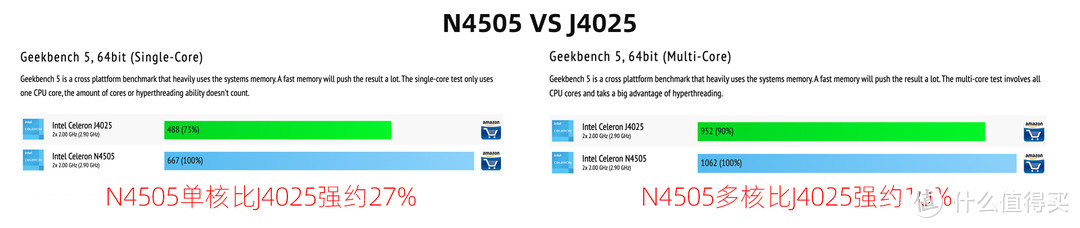
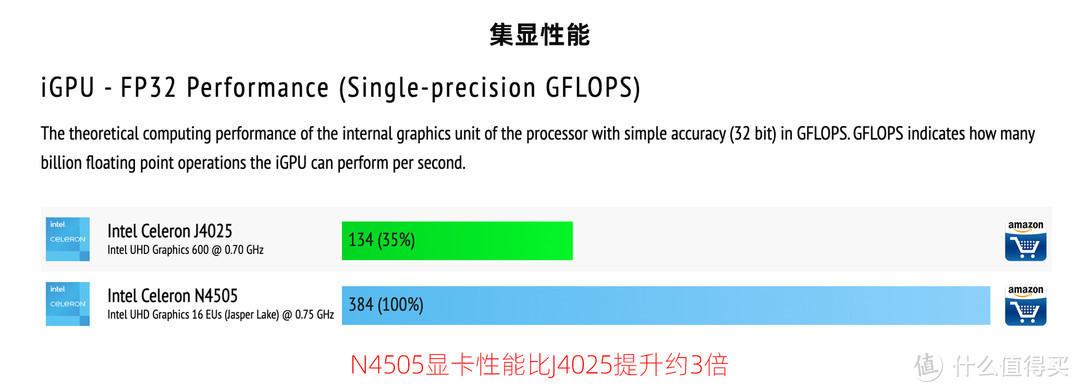





















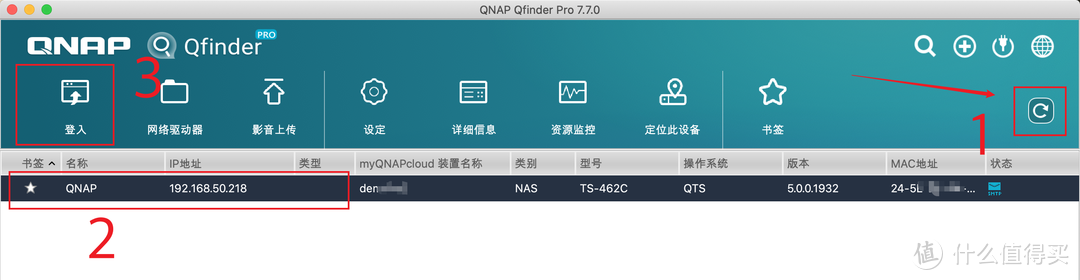
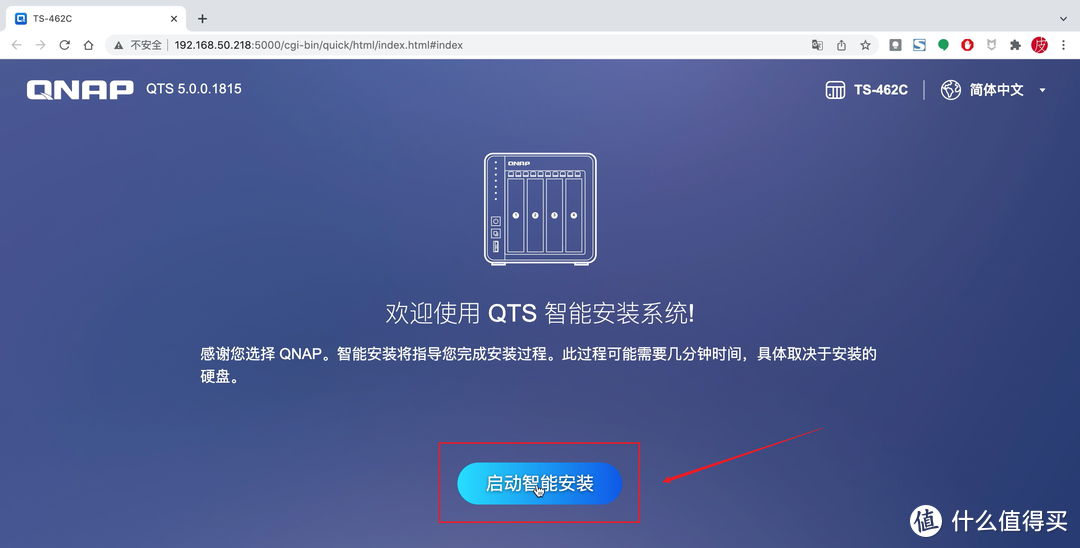
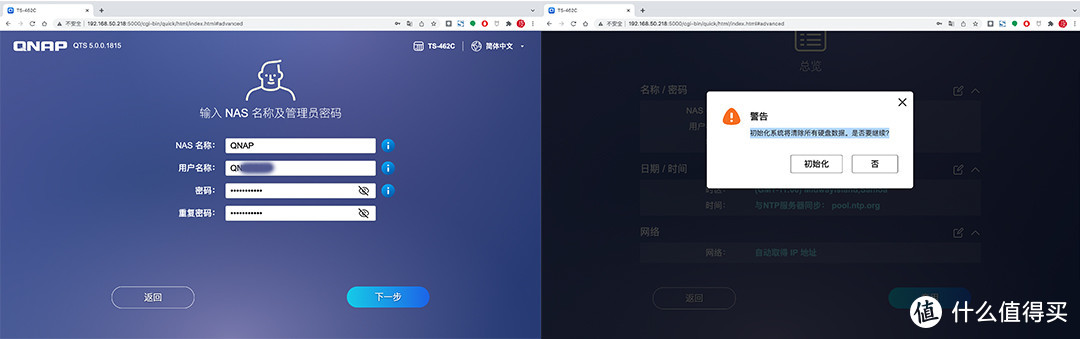
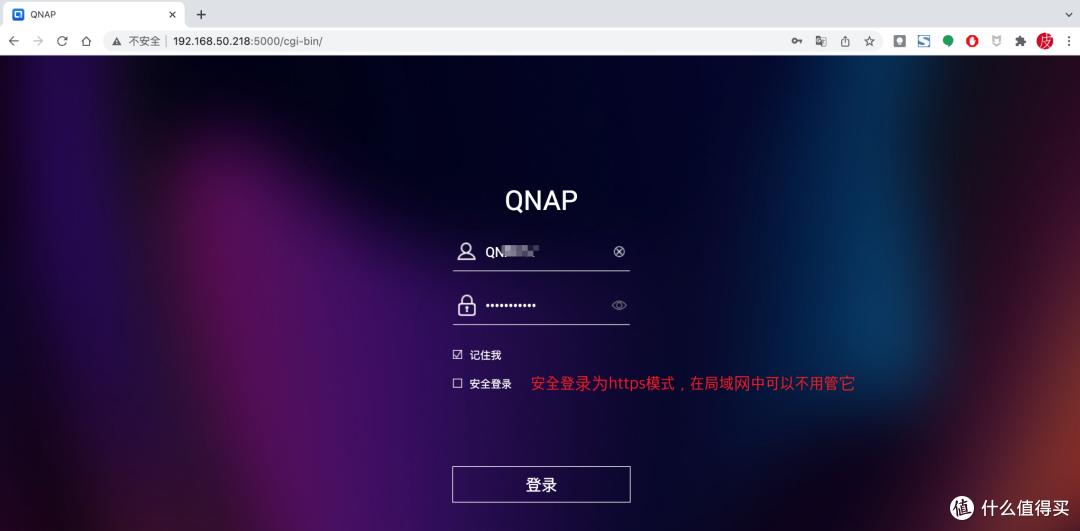
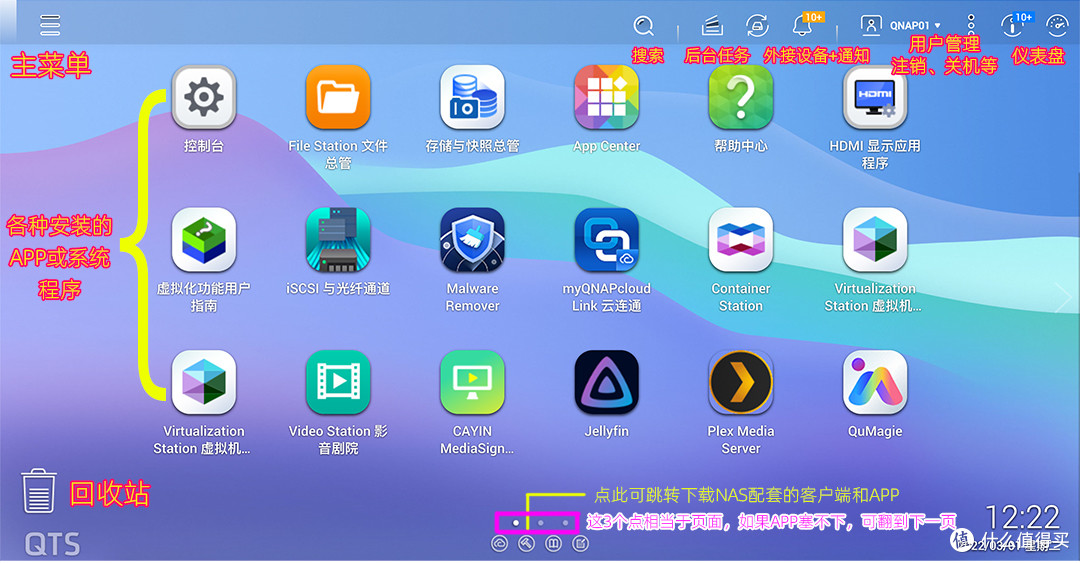

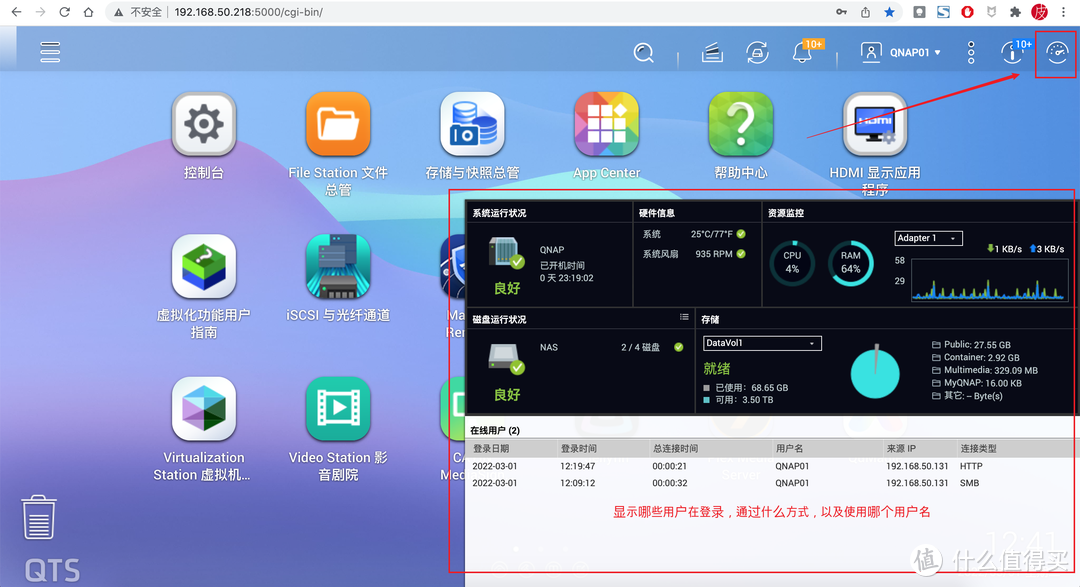
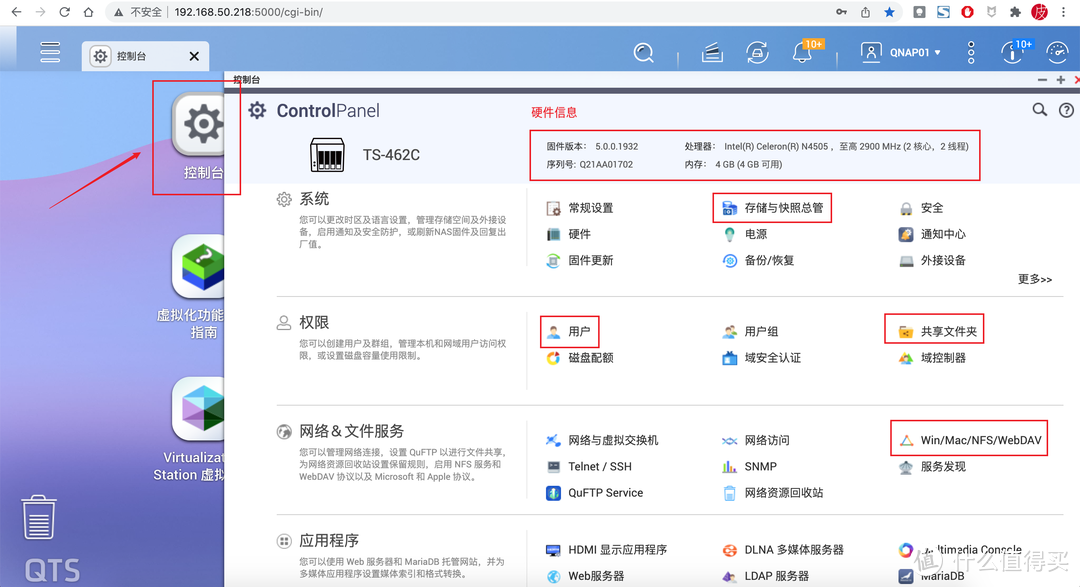
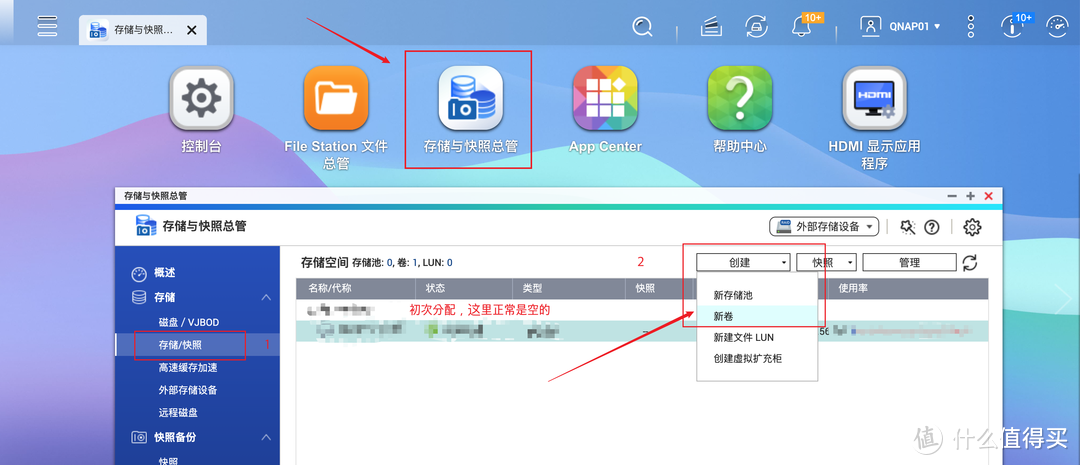
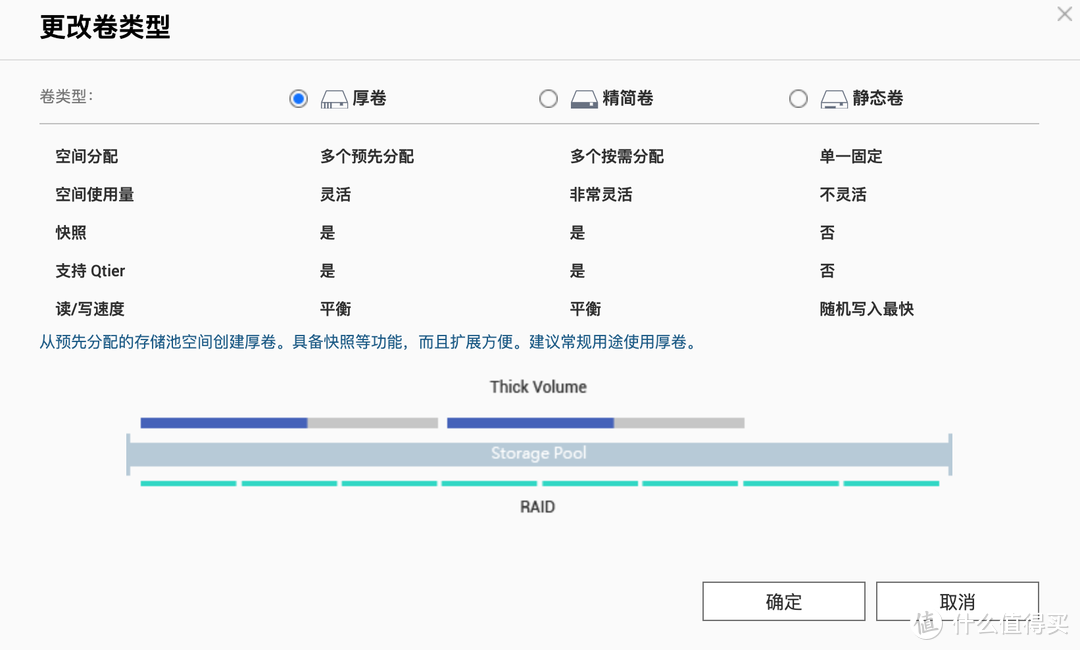
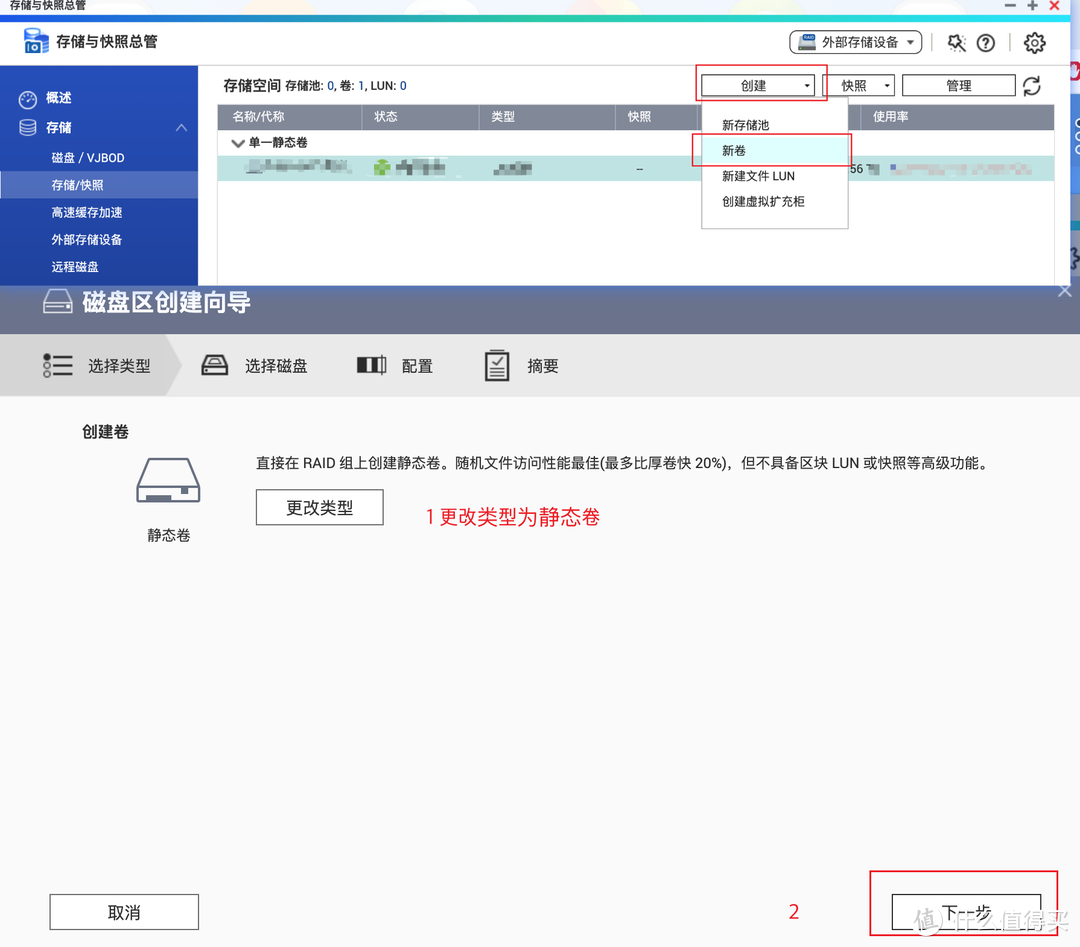
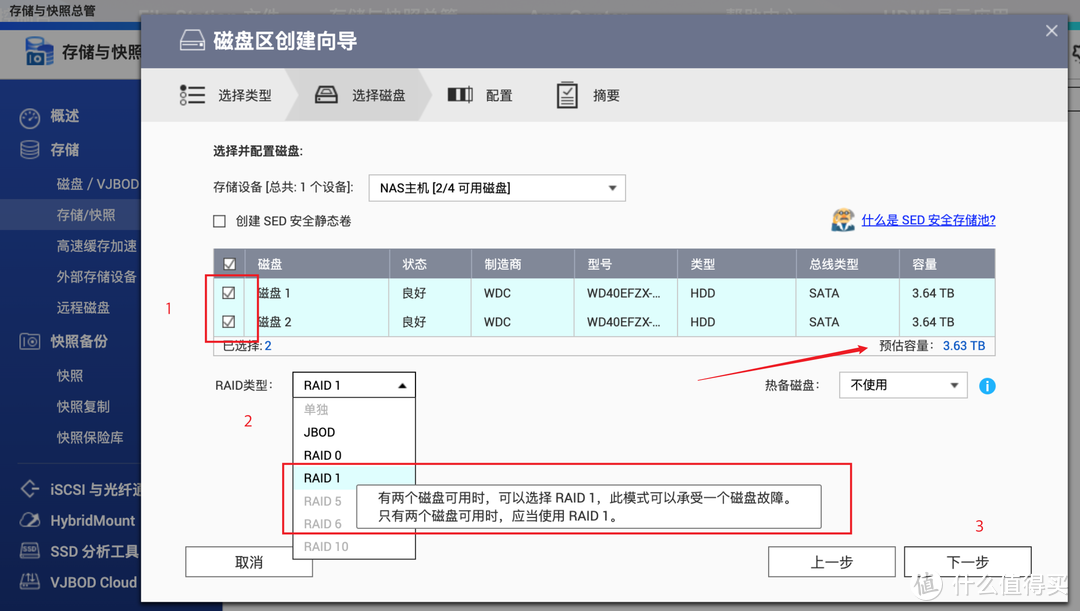
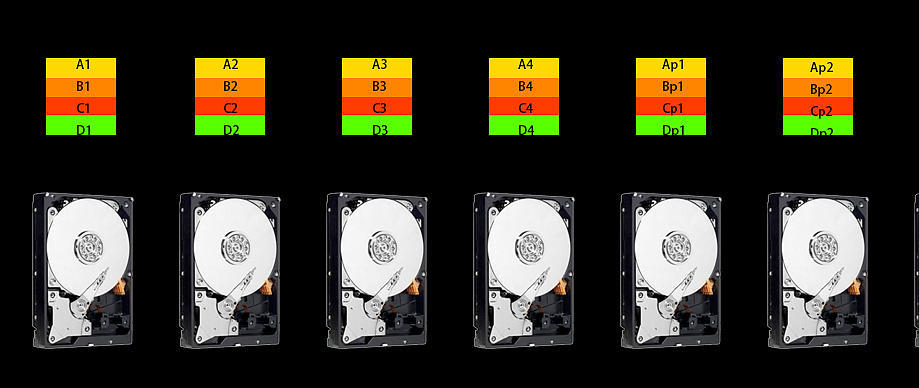
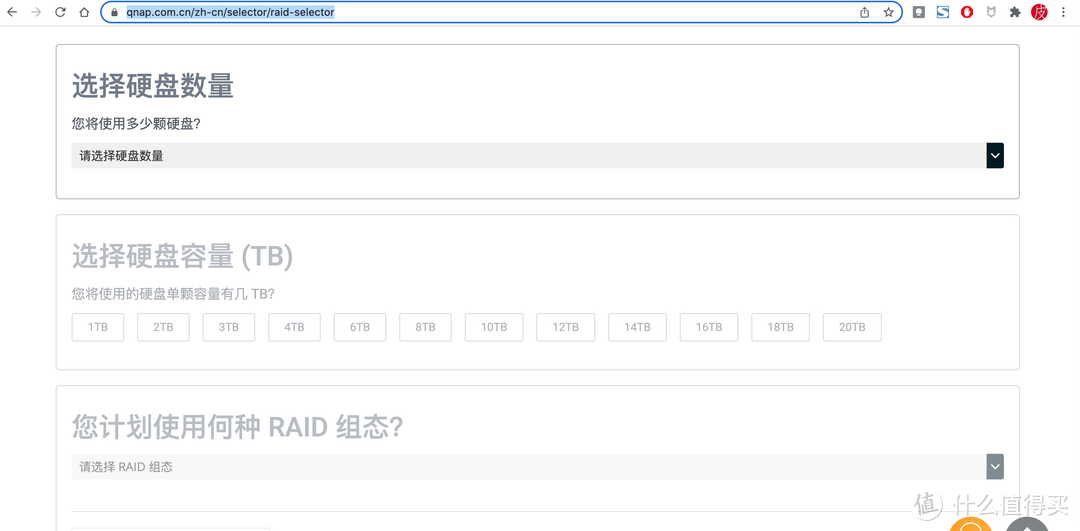
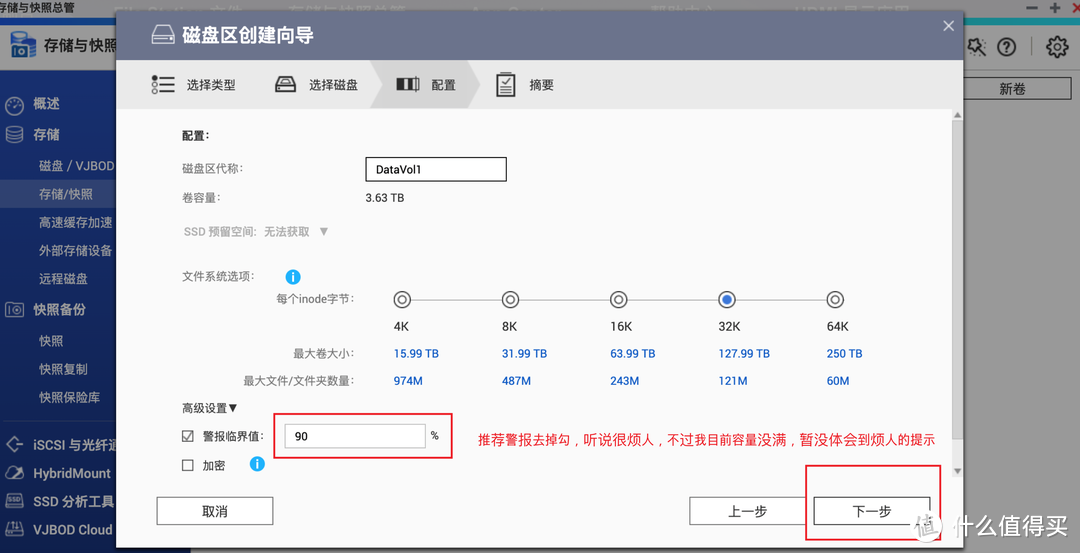
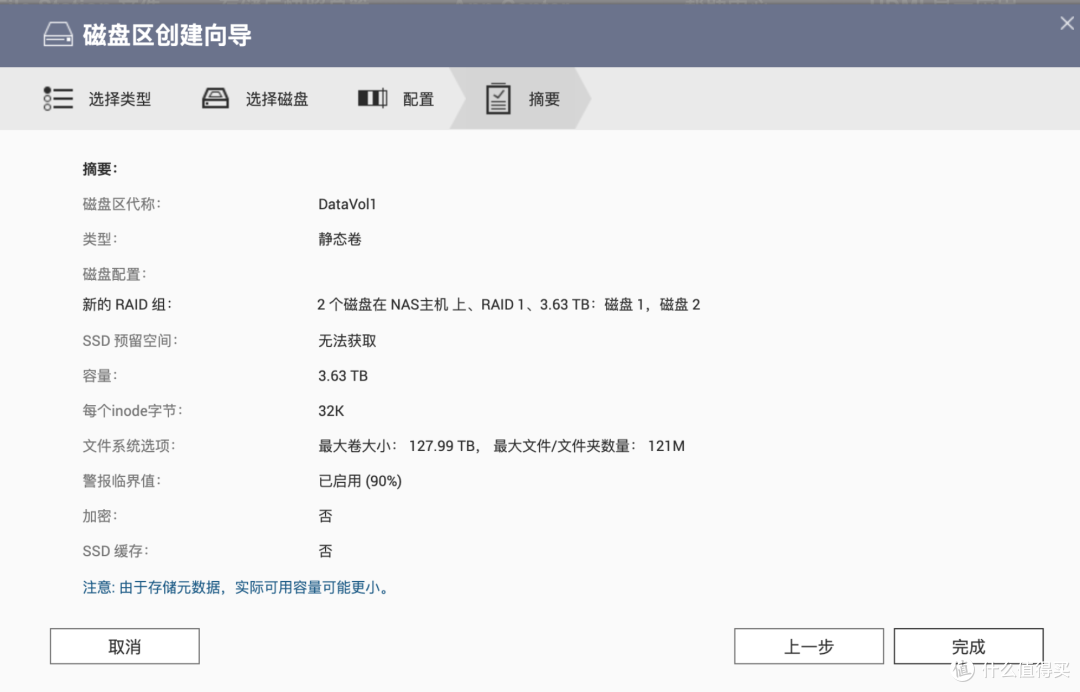
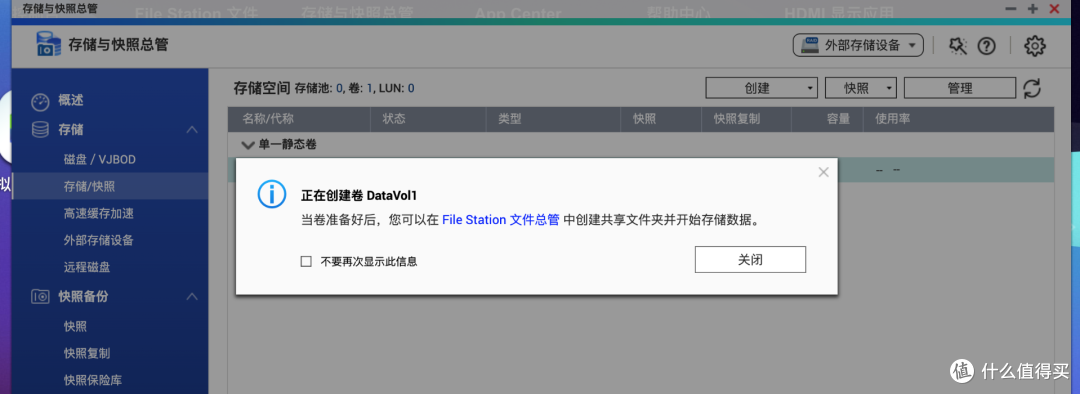
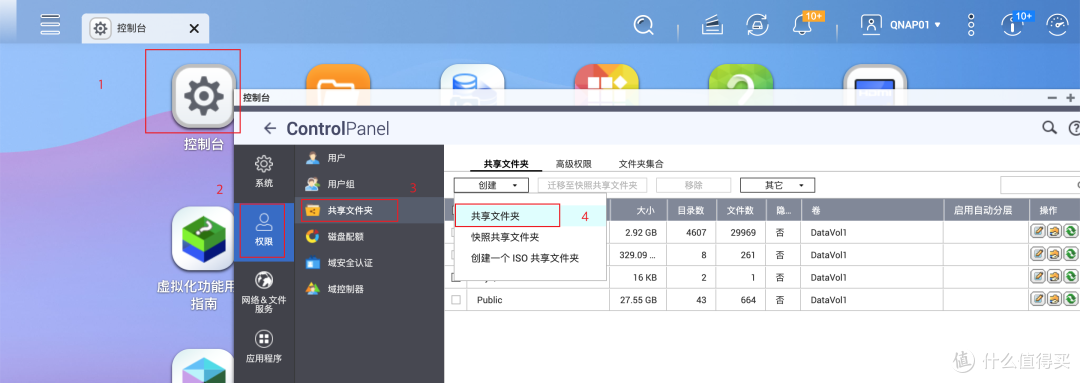
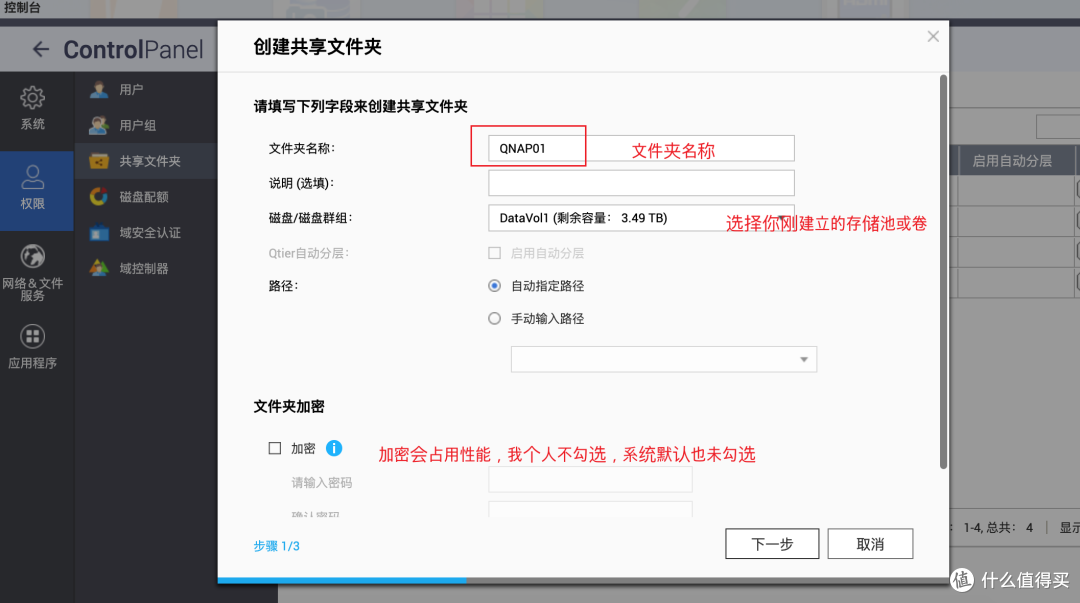
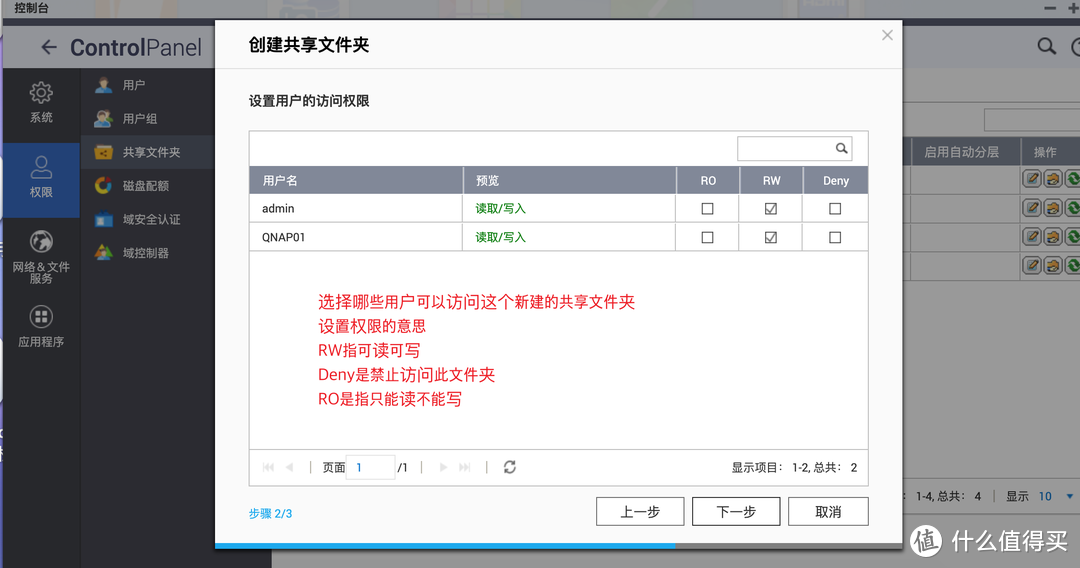
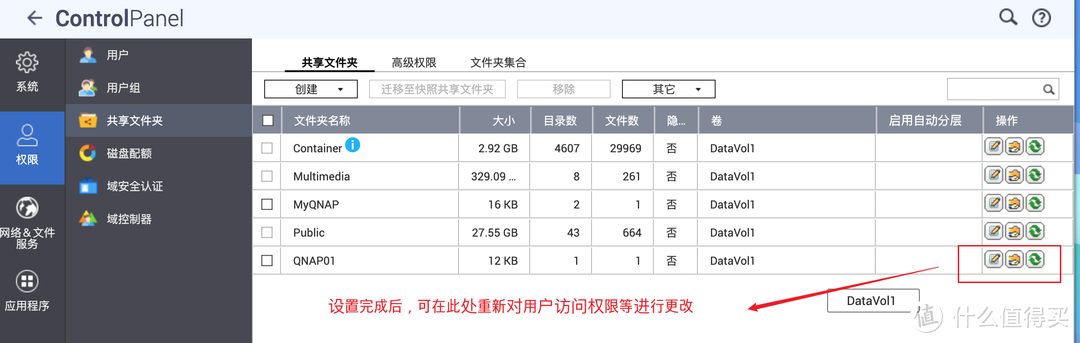

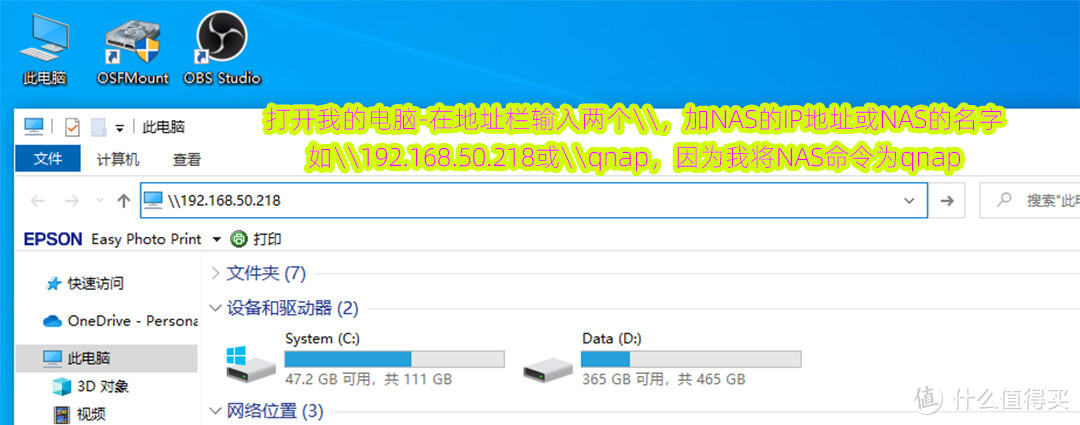
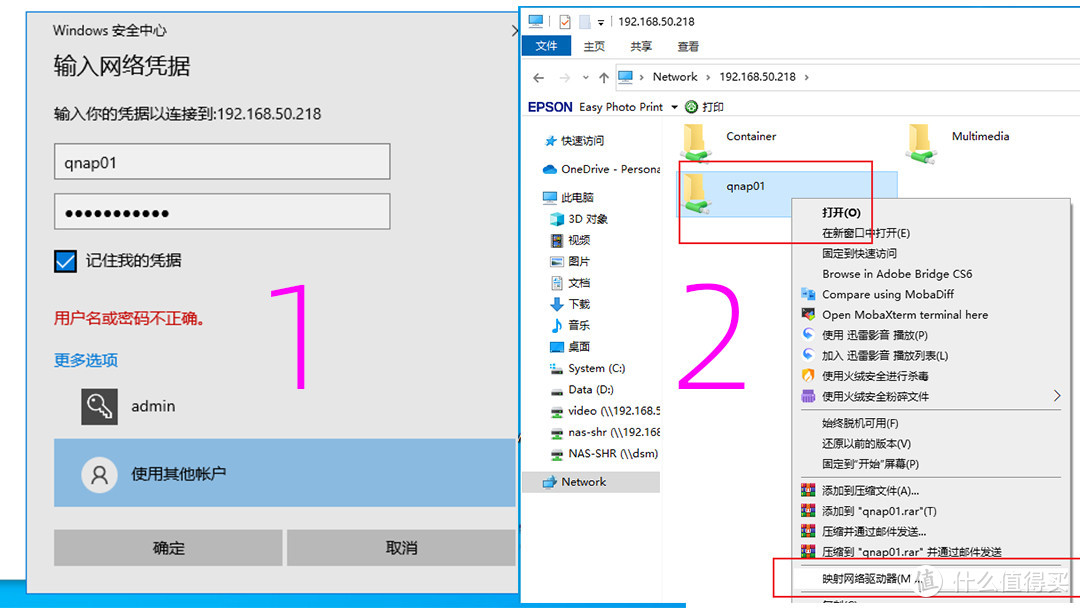
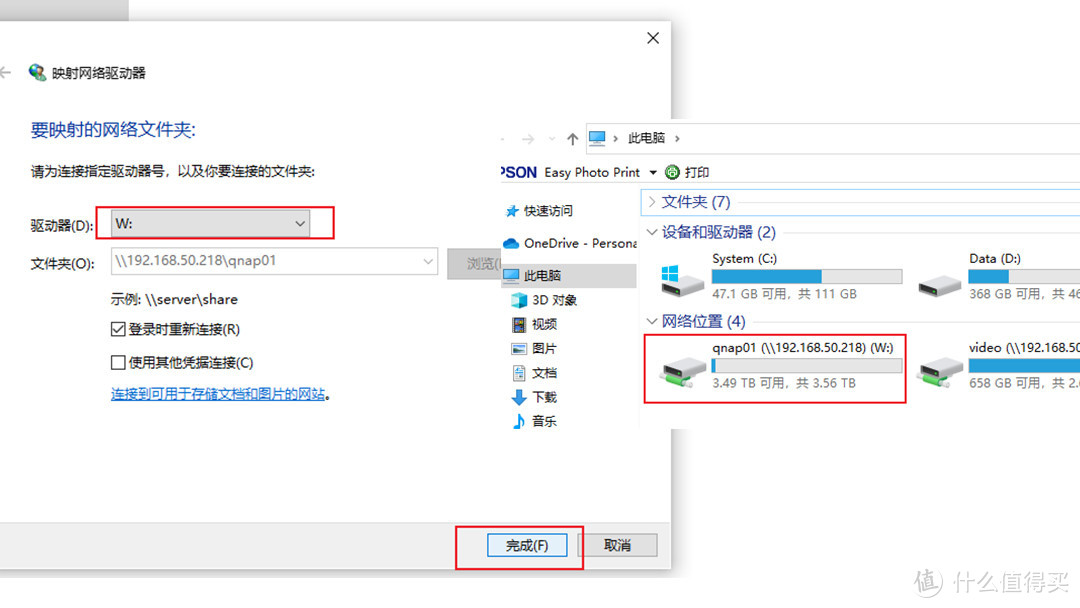

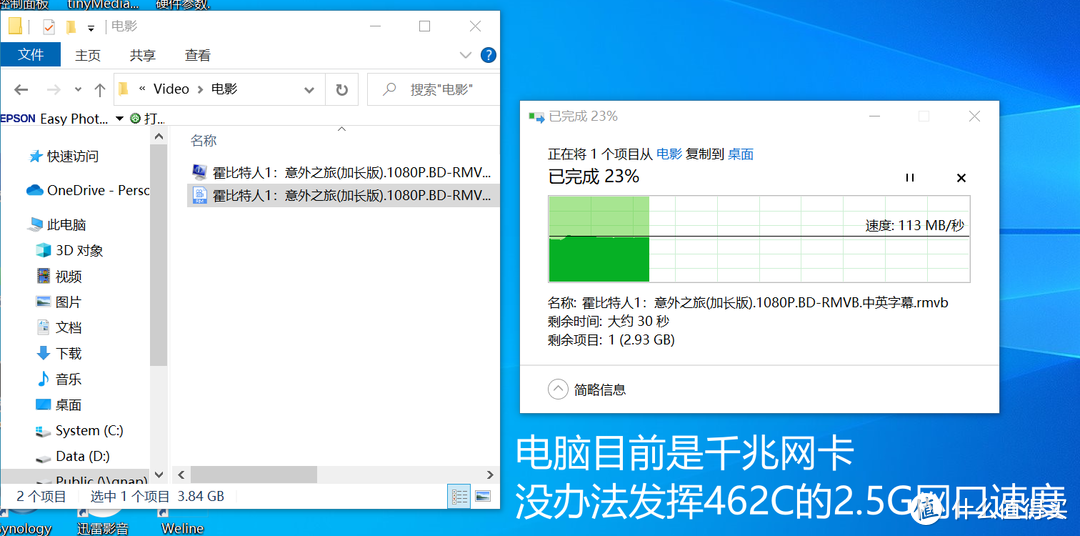
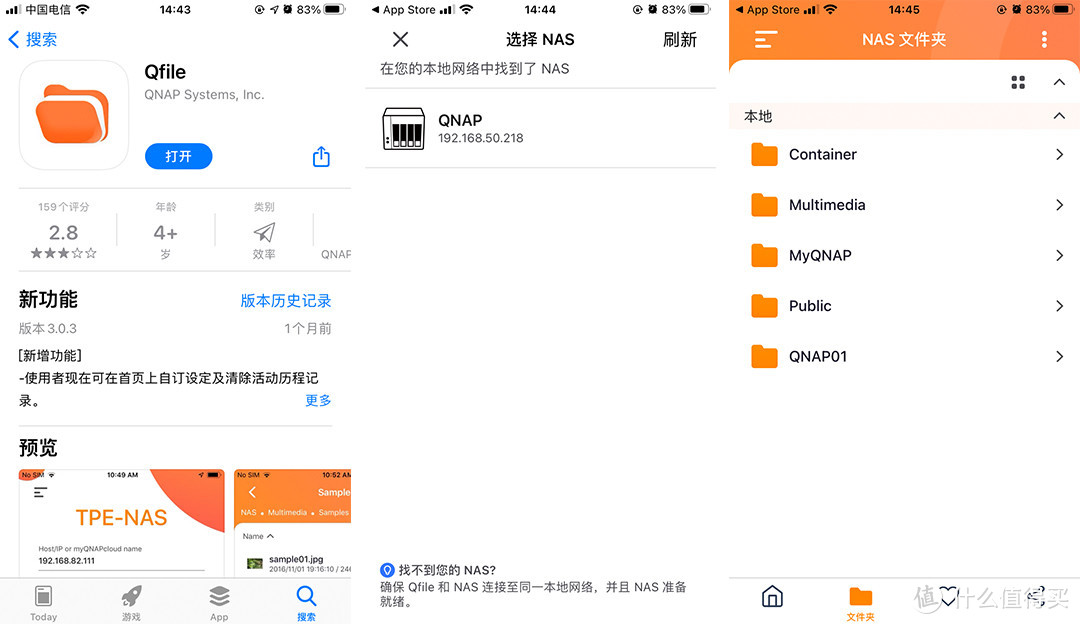
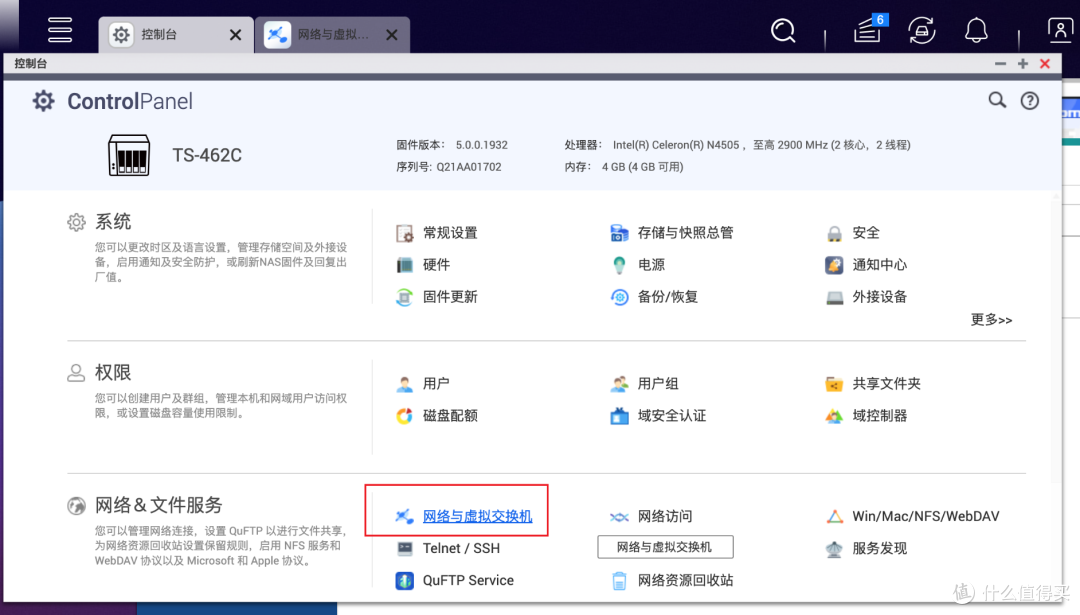
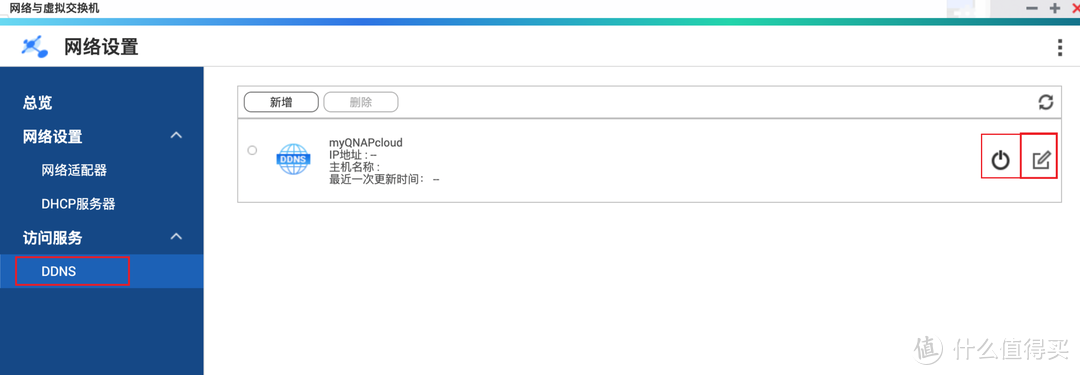
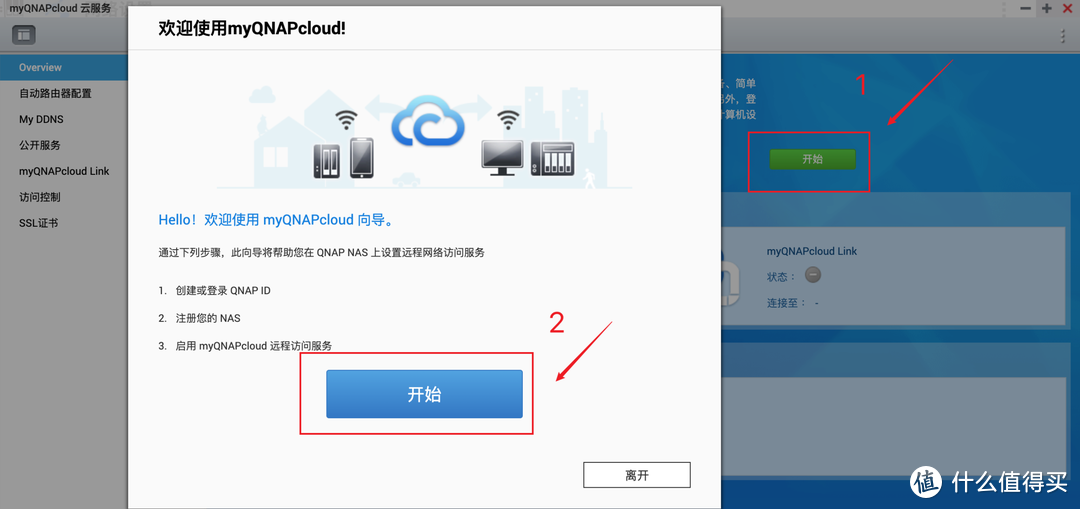
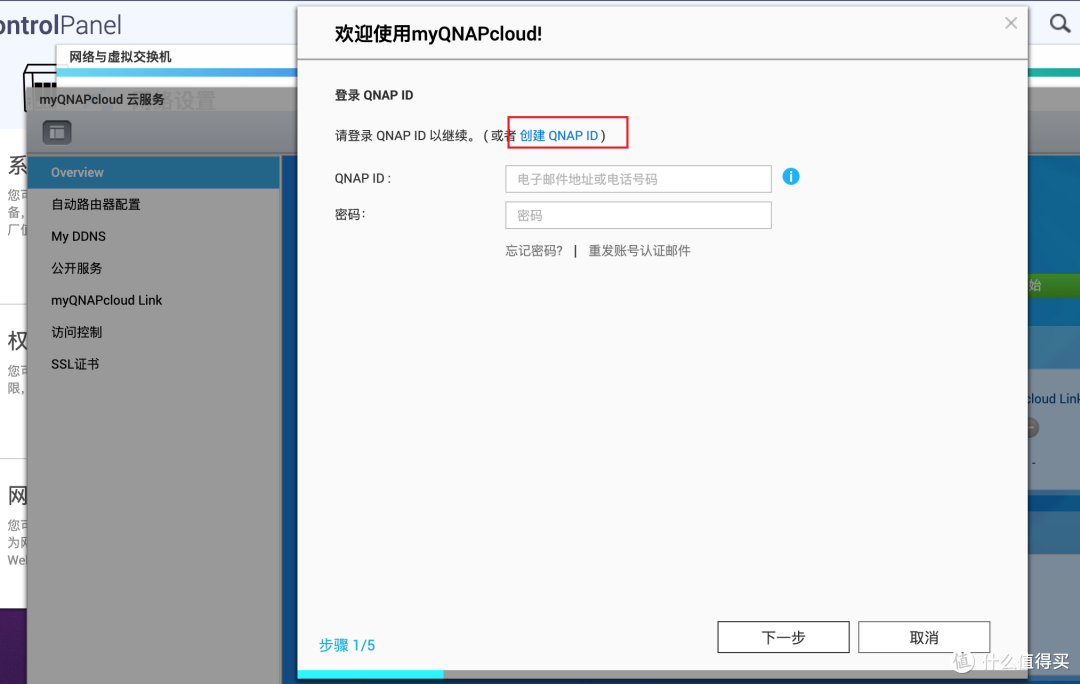
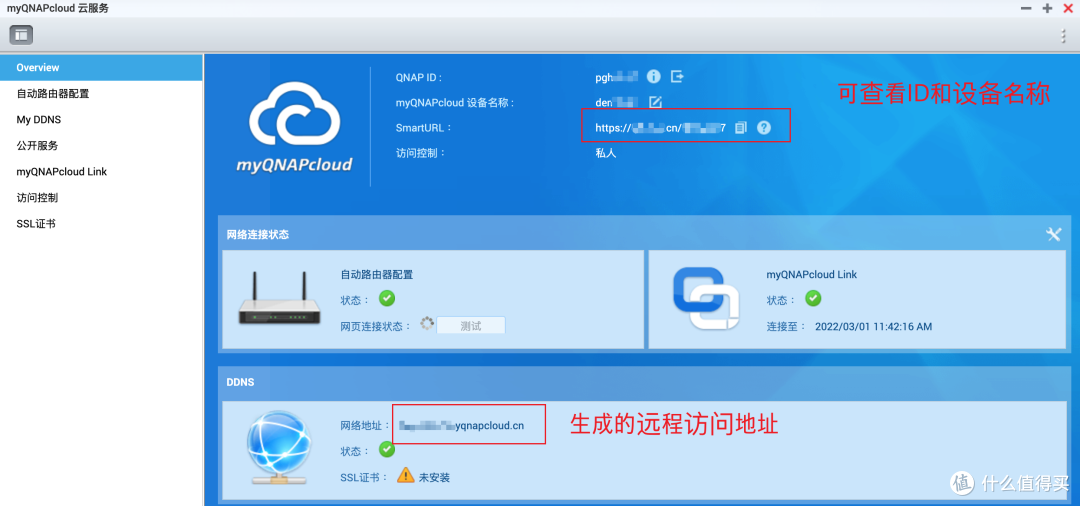
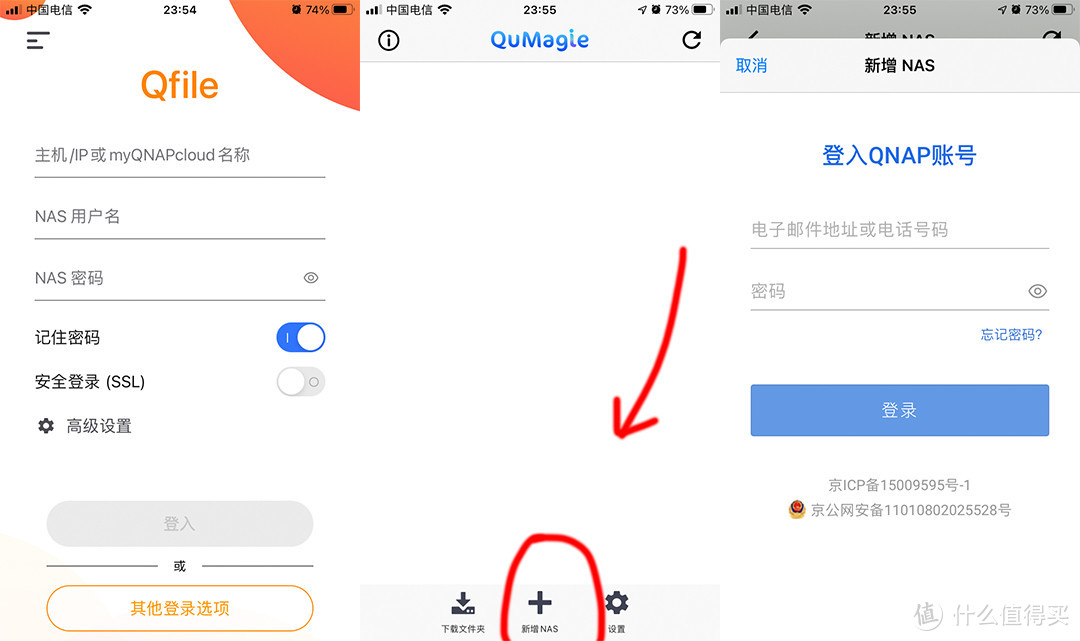
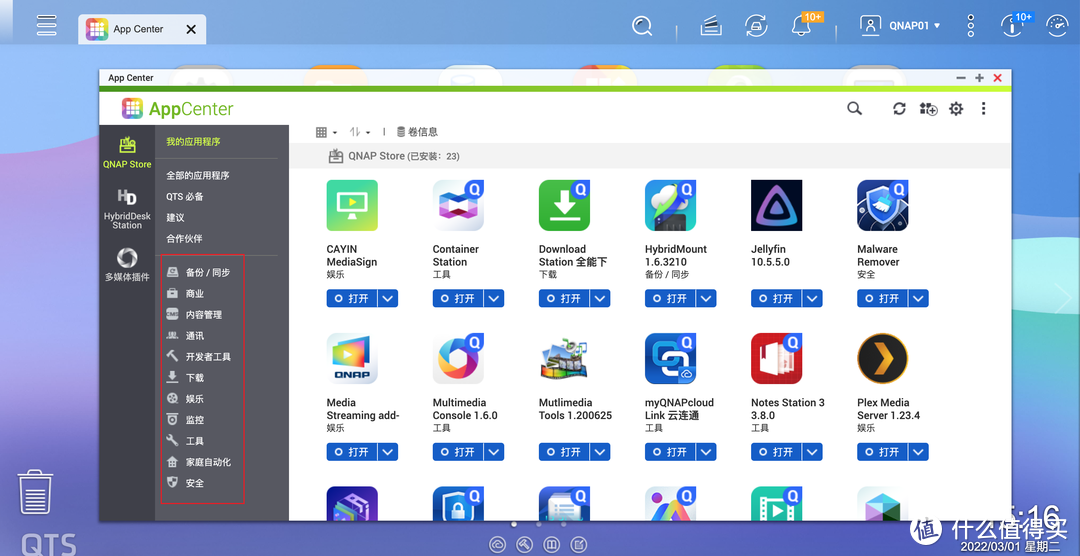
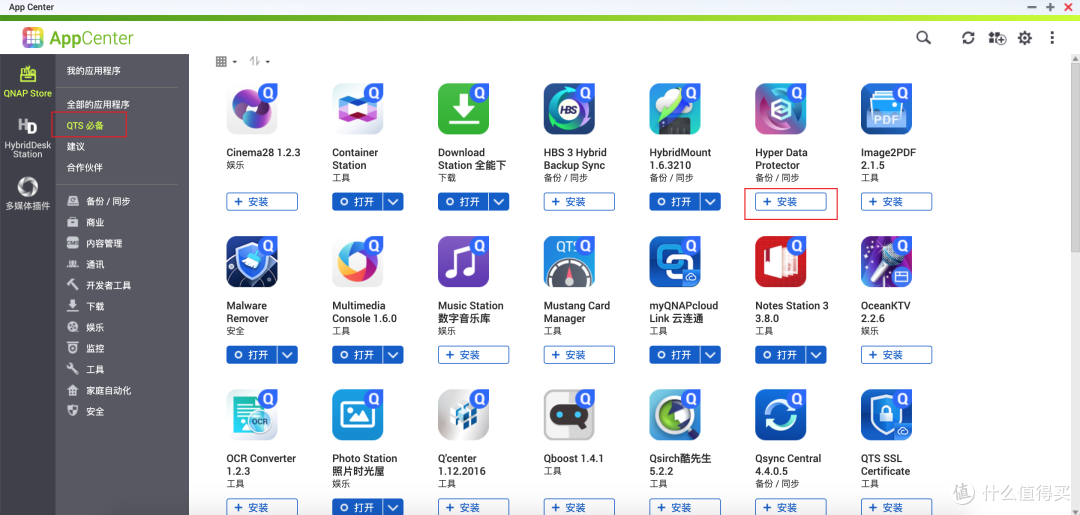
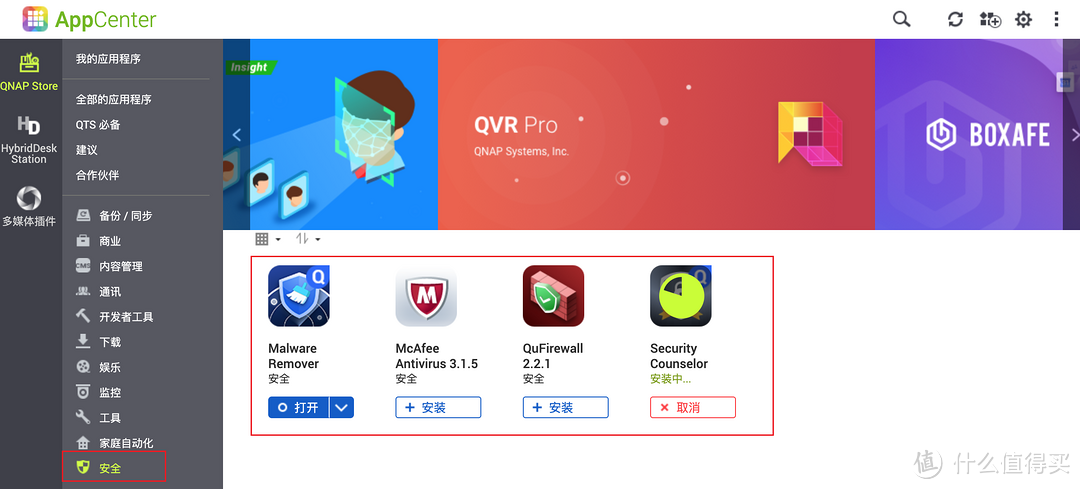

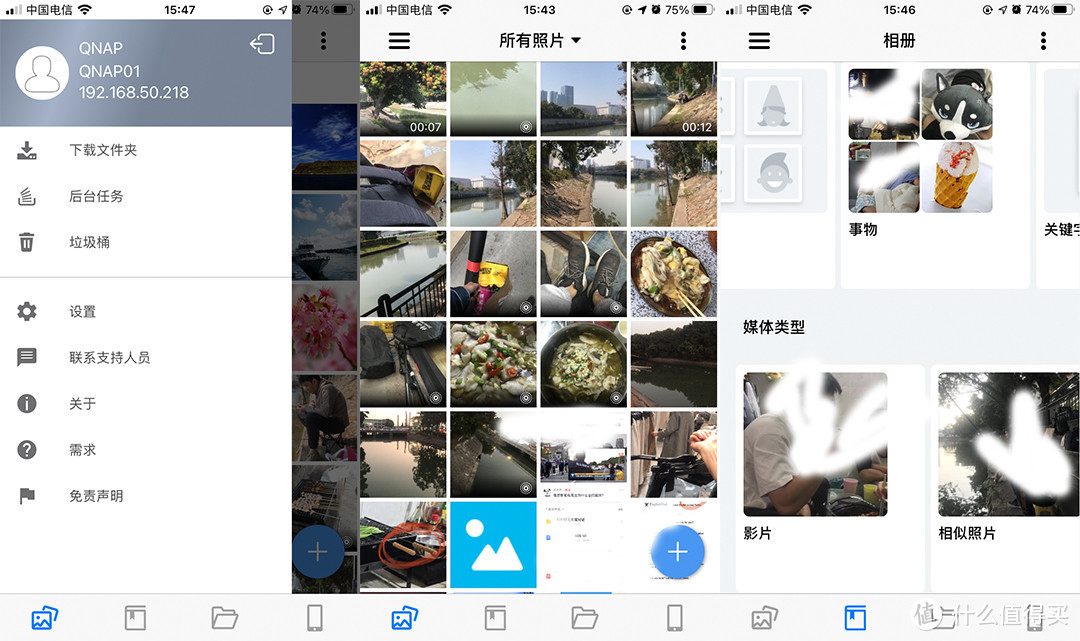
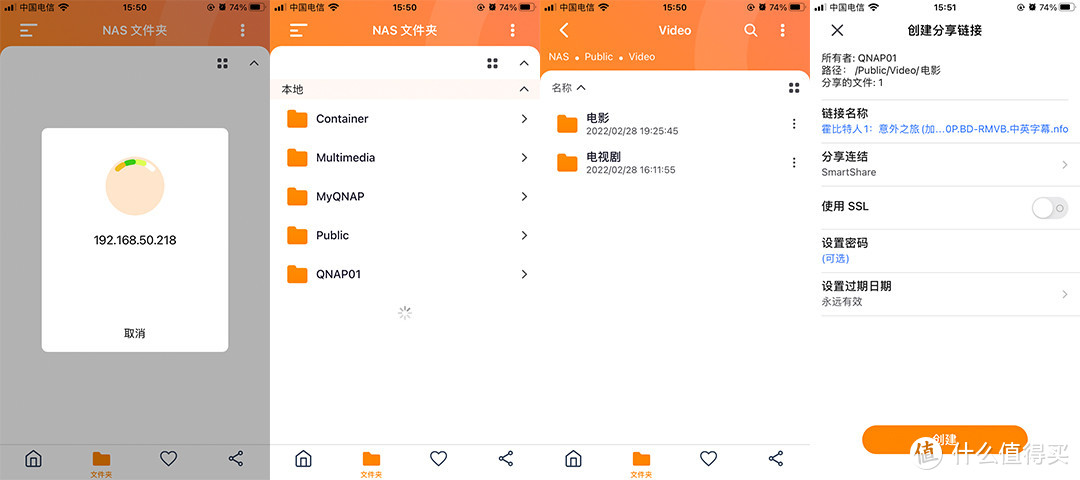
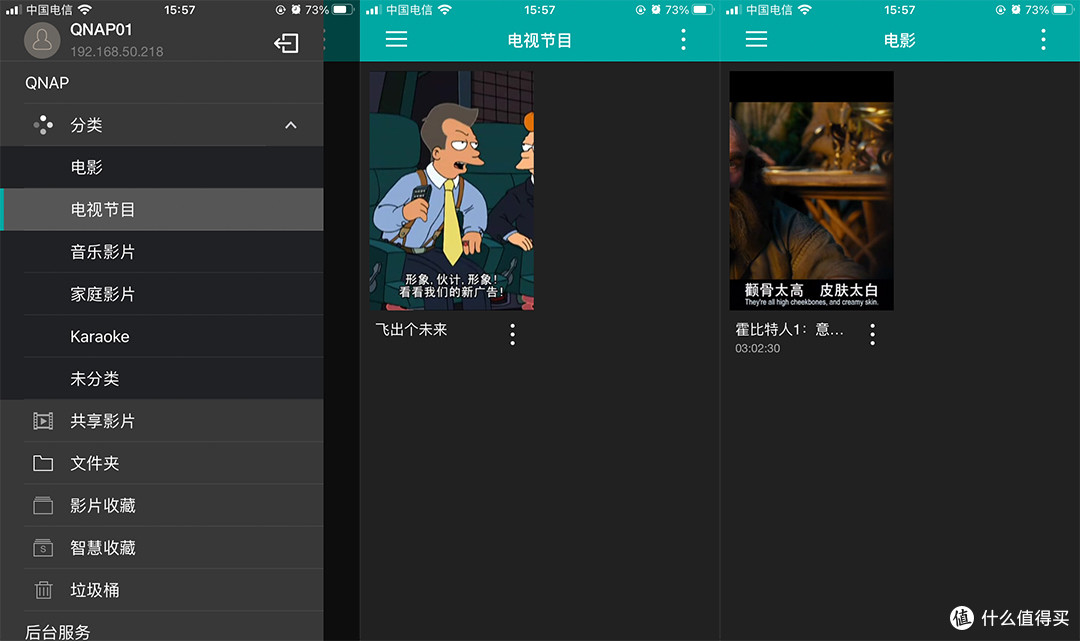
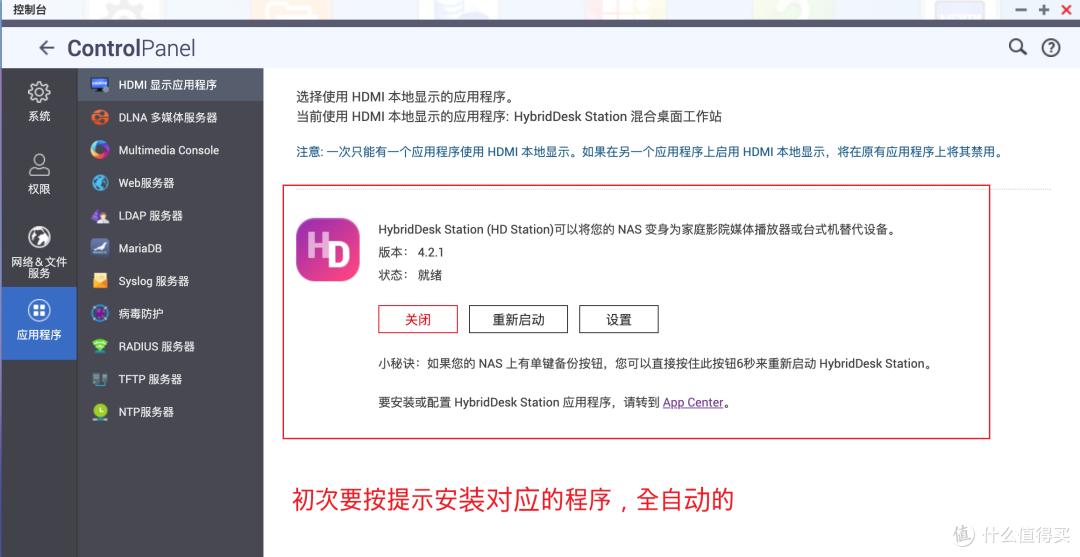



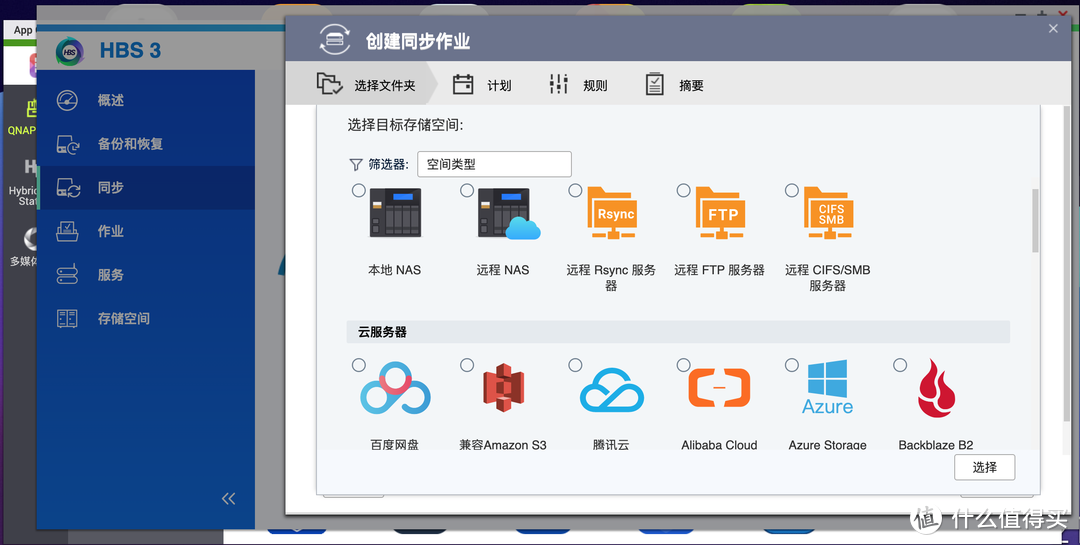
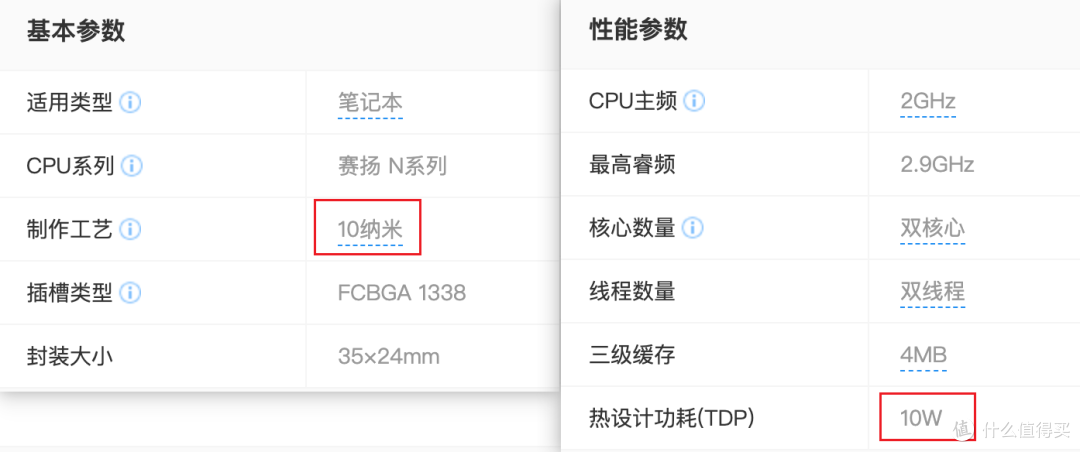

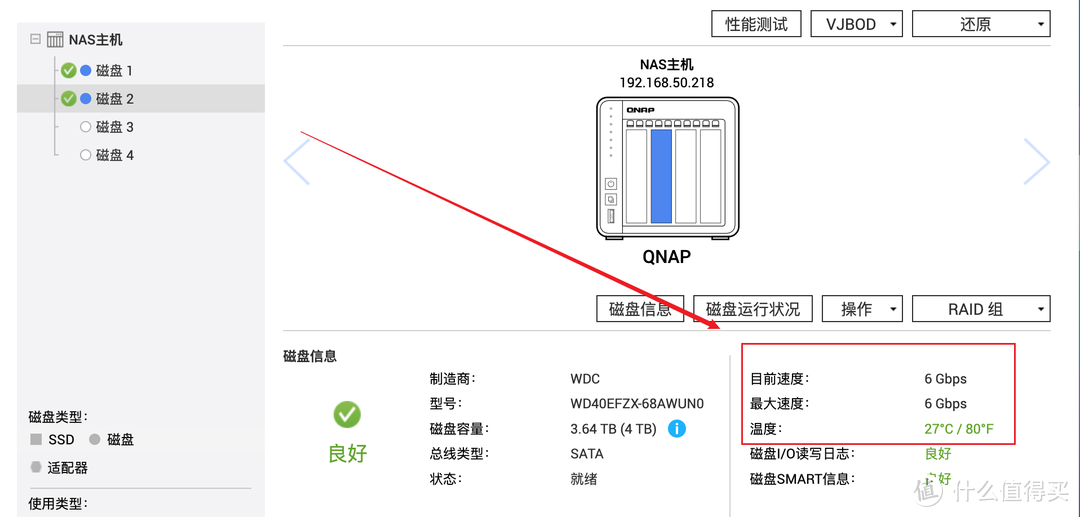


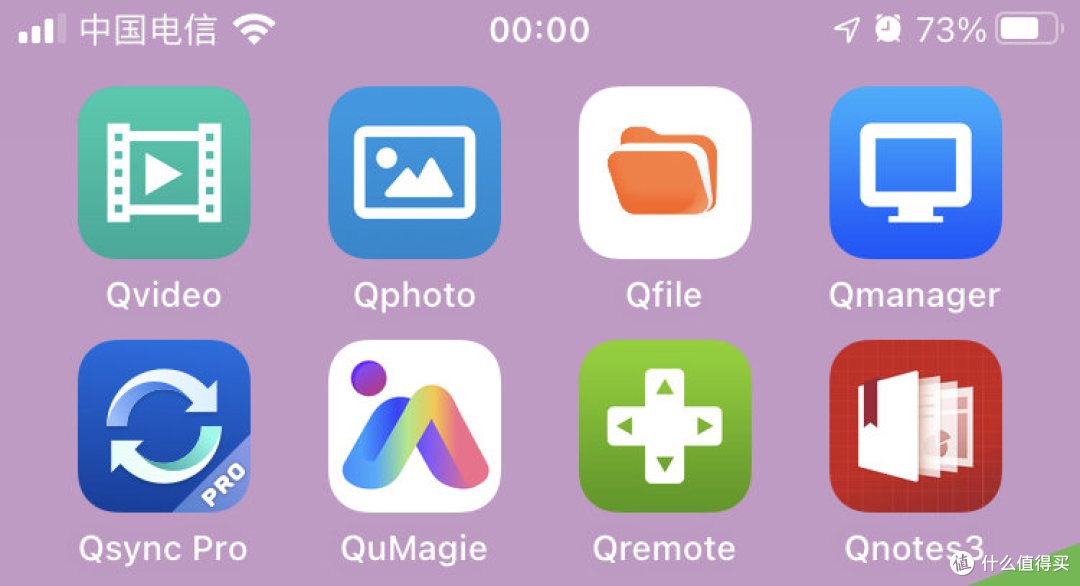

























































































雨愁烟恨
校验提示文案
沙发侠
校验提示文案
deight
校验提示文案
hoya
校验提示文案
海深时无鲸
校验提示文案
季风午后
校验提示文案
季风午后
校验提示文案
值友6616765260
校验提示文案
chenhy_2005
校验提示文案
Q值友
校验提示文案
Q值友
校验提示文案
Hey_Vin
校验提示文案
电机楼10032
校验提示文案
laotou_123
校验提示文案
dingdashao
校验提示文案
狂少0217
校验提示文案
txsky
校验提示文案
值友6777261677
校验提示文案
值友9661384925
校验提示文案
巴伐利亚南大王
校验提示文案
laotou_123
校验提示文案
可爱的小毅
校验提示文案
电机楼10032
校验提示文案
Hey_Vin
校验提示文案
值友6613270205
校验提示文案
Q值友
校验提示文案
从小叫大春
校验提示文案
Q值友
校验提示文案
chenhy_2005
校验提示文案
值友6616765260
校验提示文案
不说2015
校验提示文案
巴伐利亚南大王
校验提示文案
季风午后
校验提示文案
dingdashao
校验提示文案
季风午后
校验提示文案
海深时无鲸
校验提示文案
hoya
校验提示文案
值友9661384925
校验提示文案
沙发侠
校验提示文案
值友6777261677
校验提示文案